Page 1
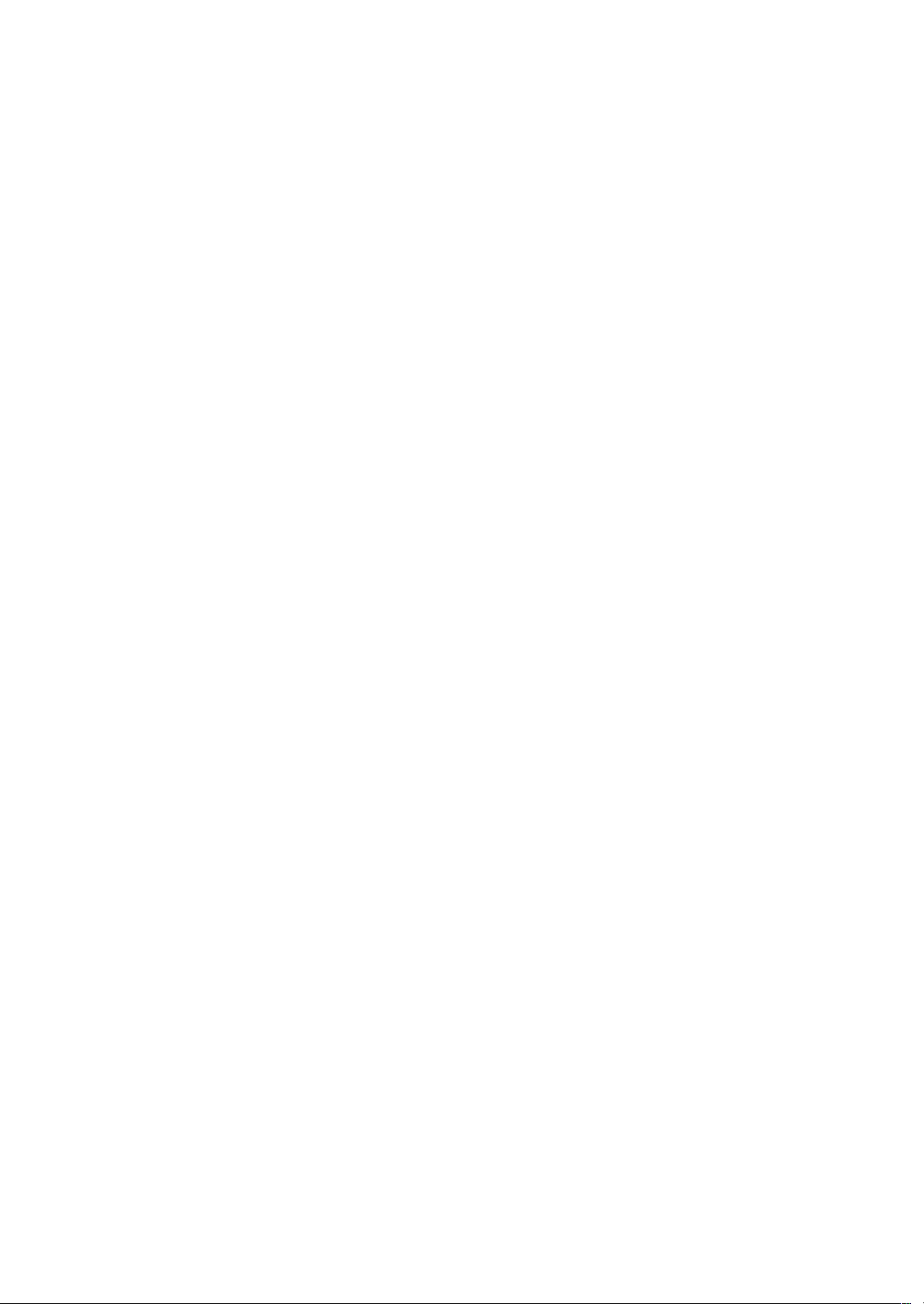
Používateľská príručka
vp15 LCD Monitor
vp17 LCD Monitor
vp19 LCD Monitor
FP1707 LCD Monitor
WF1907 LCD Monitor
w1707 LCD Monitor
w1907 LCD Monitor
w2007 LCD Monitor
w2207 LCD Monitor
w2216 LCD Monitor
w2408 LCD Monitor
Page 2
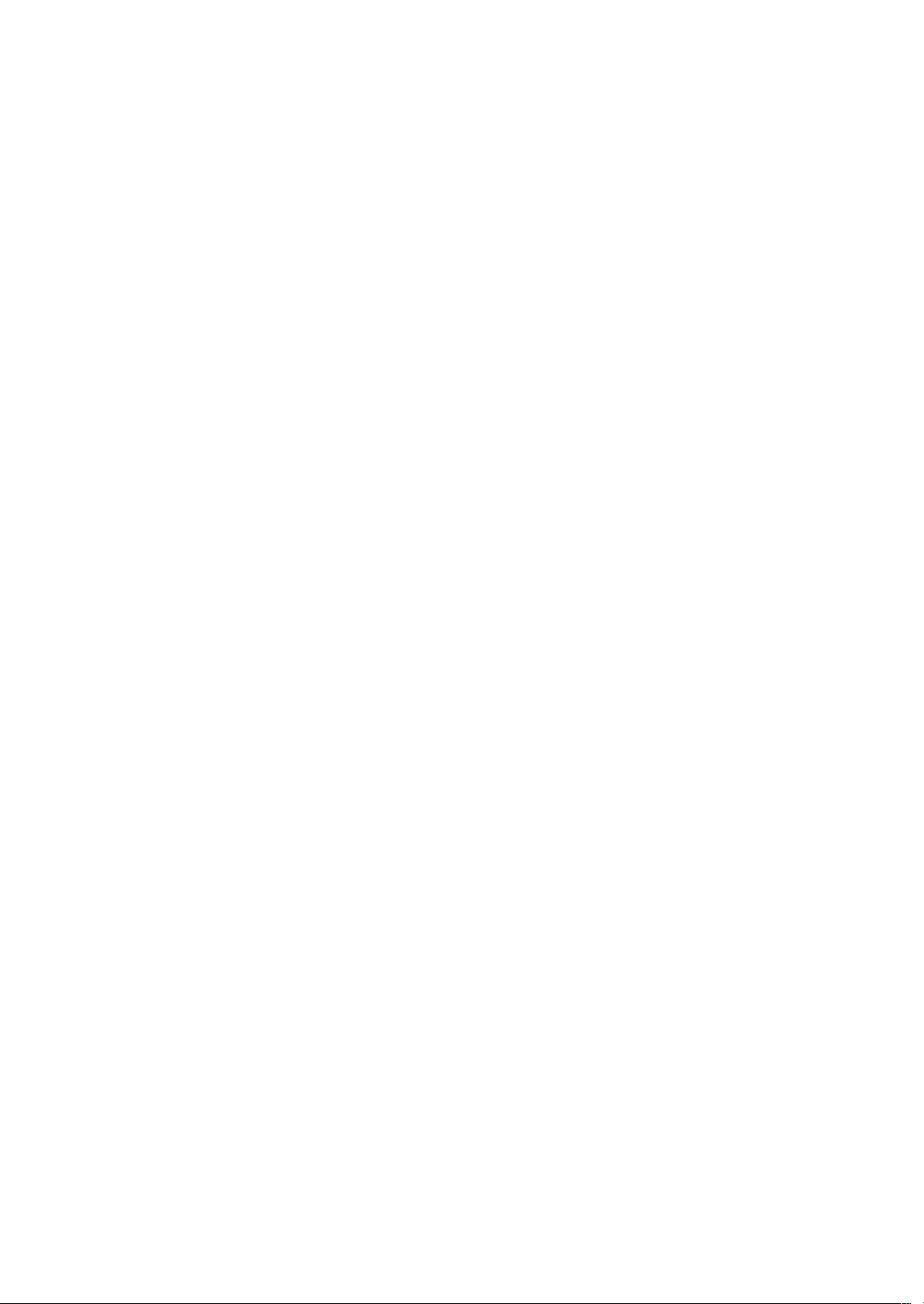
Jediné záruky na produkty a služby, ktoré spoločnost’ HP poskytuje, sú uvedené vo výslovných prehláseniach o záruke, ktoré sú
priložené k týmto produktom a službám. Nič z tu uvedeného nemôže byt’ chápané tak, že by zakladalo dodatočnú záruku.
Spoločnost’ HP nie je zodpovedná za technické ani redakčné chyby alebo opomenutia, ktoré tento dokument obsahuje.
Spoločnost’ HP nenesie žiadnu zodpovednost’ za používanie alebo spoľahlivost’ svojho softvéru na zariadeniach, ktoré nie sú
dodávané spoločnost’ou HP.
Tento dokument obsahuje špecifické informácie, ktoré sú chránené autorským zákonom. Žádná část tohoto dokumentu nesmí
být bez předchozího písemného souhlasu společnosti HP kopírována, reprodukována ani překládána do jiného jazyka.
Hewlett-Packard Company
10955 Tantau Avenue
Cupertino, California 95014-0770
USA
Copyright © 2006–2008 Hewlett-Packard Development Company, L.P.
Microsoft a Windows sú ochranné známky spoločnosti Microsoft Corporation, registrované v USA.
Adobe a Acrobat sú ochranné známky spoločnosti Adobe Systems Incorporated.
ENERGY STAR a ENERGY STAR logo sú ochranné známky United States Environmental Protection Agency,registrované v USA.
Bluetooth je ochranná známka, vlastnená príslušným majiteľom a spoločnost’ Hewlett-Packard Company ju používa na základe
licencie.
Spoločnost’ HP podporuje zákonné používanie technológie a neschvaľuje ani nepodporuje používanie svojich produktov
spôsobom, ktorý je v rozpore so zákonmi o autorských právach.
Informace v tomto dokumentu mohou být bez upozornění měněny.
Page 3
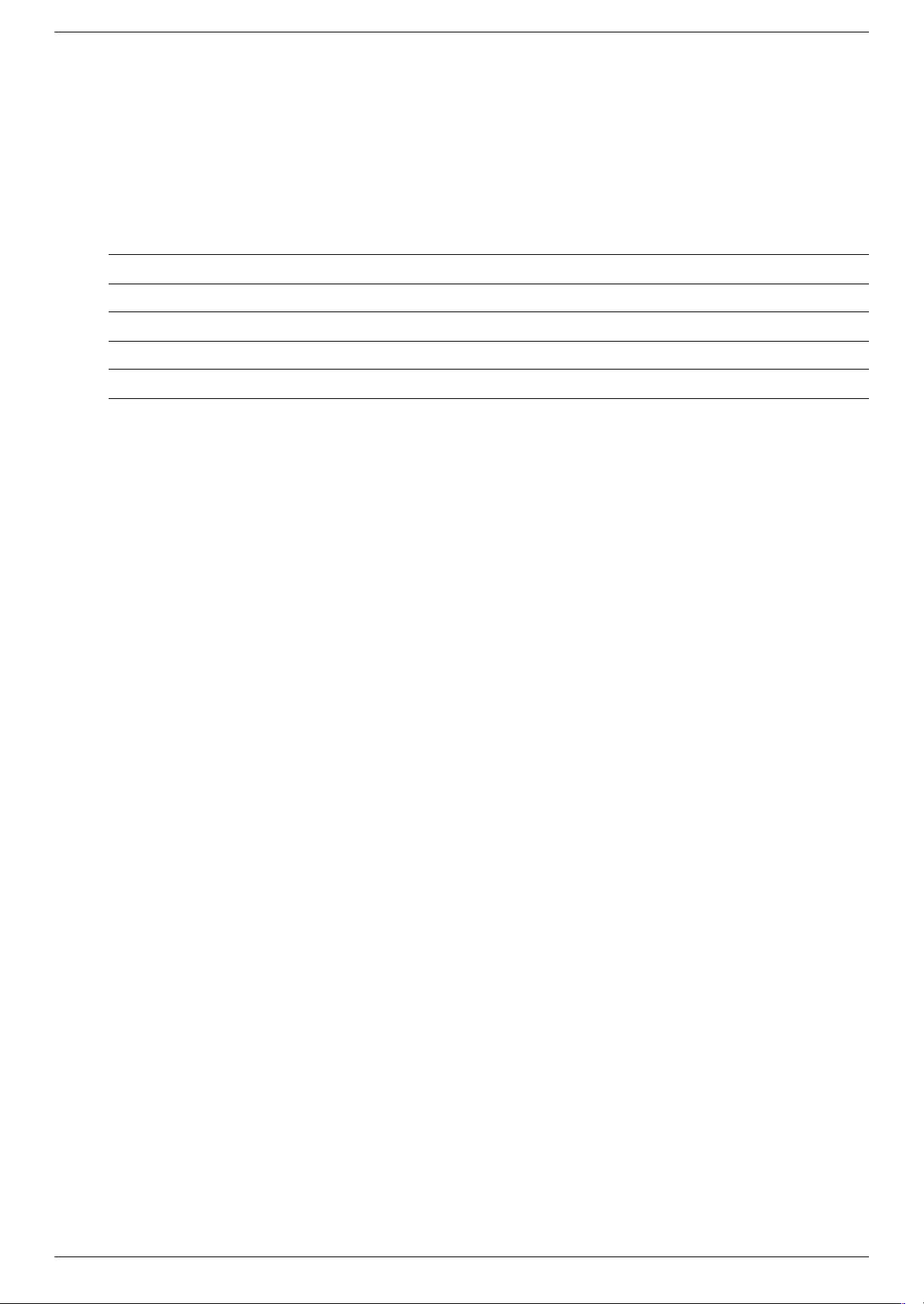
Konvencie označenia
Nasledujúca čast’ popisuje konvencie označenia, ktoré sú použité v tomto dokumente.
Poznámky, upozornenia a varovania
V tejto príručke sa nachádzajú odseky, pri ktorých je uvedená ikona. Tieto odseky tvoria poznámky, upozornenia a
varovania. Sú použité nasledujúcim spôsobom:
VAROVANIE: Zanedbanie dodržiavania pokynov môže viest’ k poškodeniu zdravia alebo smrti.
Å
UPOZORNENIE: Zanedbanie dodržiavania pokynov môže viest’ k poškodeniu vybavenia alebo strate informácií.
Ä
POZNÁMKA: Označuje dodatočné informácie.
✎
Používateľská príručka iii
Page 4
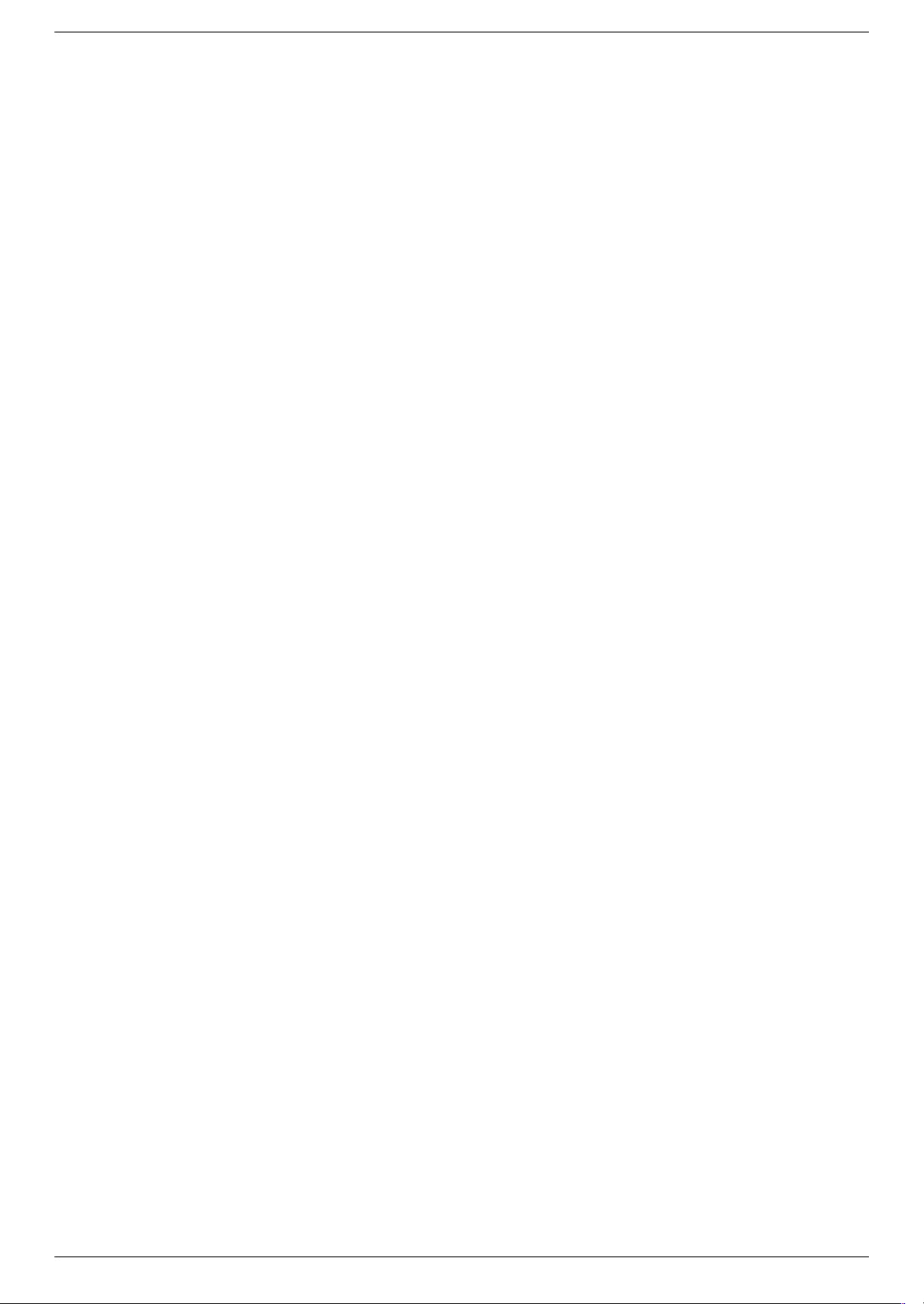
iv Používateľská príručka
Page 5
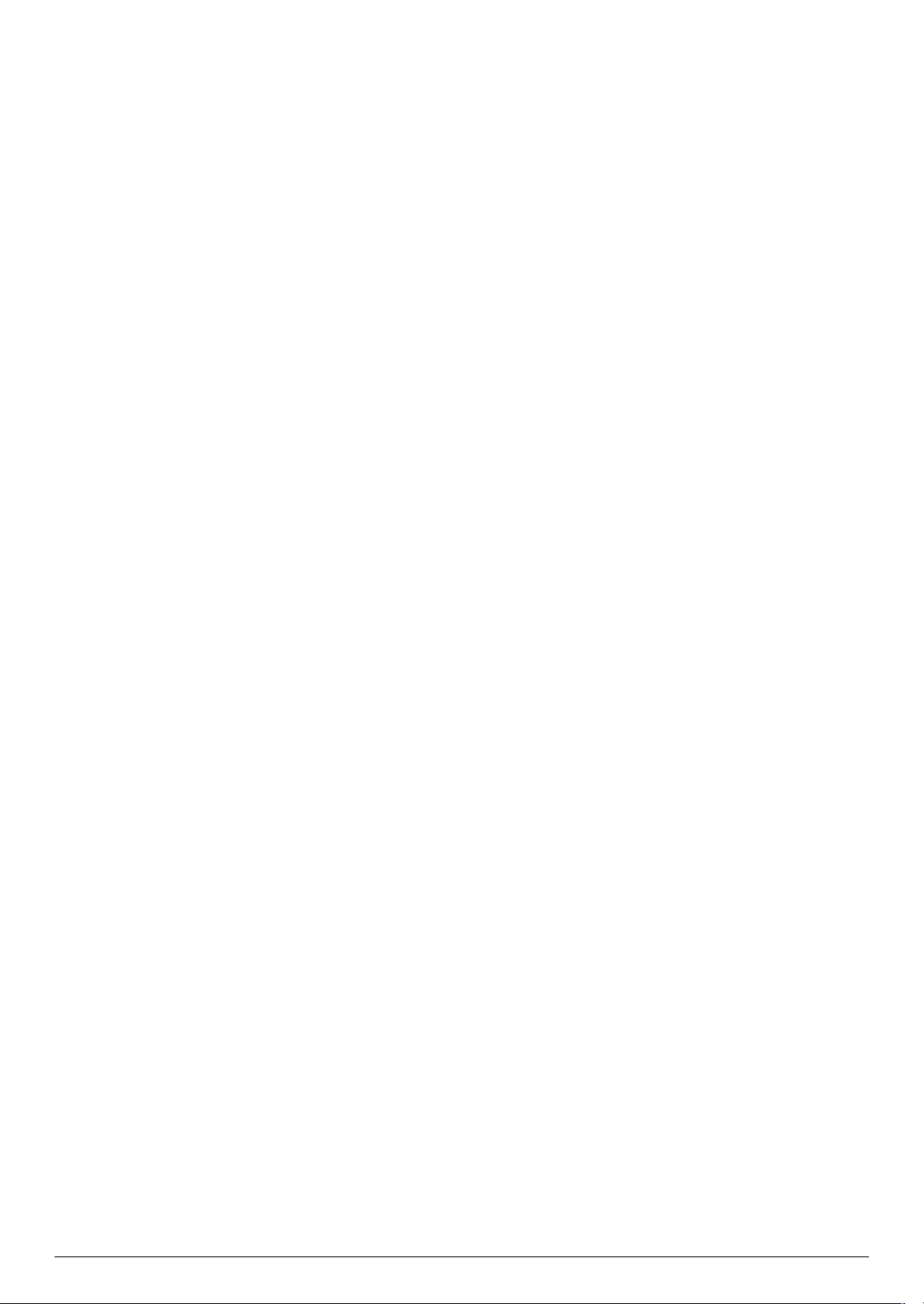
Obsah
Konvencie označenia. . . . . . . . . . . . . . . . . . . . . . . . . . . . . . . . . . . . . . . . . . . . . . . . . . . . . . . . . . . . . . . . . . . . . . . . . . . iii
Poznámky, upozornenia a varovania. . . . . . . . . . . . . . . . . . . . . . . . . . . . . . . . . . . . . . . . . . . . . . . . . . . . . . . . . iii
1 Funkcie produktu
HP LCD Monitory . . . . . . . . . . . . . . . . . . . . . . . . . . . . . . . . . . . . . . . . . . . . . . . . . . . . . . . . . . . . . . . . . . . . . . . . . . . . . . 1–1
Funkcie . . . . . . . . . . . . . . . . . . . . . . . . . . . . . . . . . . . . . . . . . . . . . . . . . . . . . . . . . . . . . . . . . . . . . . . . . . . . . . . . . . . 1–1
Dizajny základne . . . . . . . . . . . . . . . . . . . . . . . . . . . . . . . . . . . . . . . . . . . . . . . . . . . . . . . . . . . . . . . . . . . . . . . . . . 1–2
2 Bezpečnostné pokyny a údržba
Dôležité bezpečnostné informácie. . . . . . . . . . . . . . . . . . . . . . . . . . . . . . . . . . . . . . . . . . . . . . . . . . . . . . . . . . . . . 2–1
Bezpečnostné opatrenia . . . . . . . . . . . . . . . . . . . . . . . . . . . . . . . . . . . . . . . . . . . . . . . . . . . . . . . . . . . . . . . . . . 2–1
Pokyny pre údržbu . . . . . . . . . . . . . . . . . . . . . . . . . . . . . . . . . . . . . . . . . . . . . . . . . . . . . . . . . . . . . . . . . . . . . . . . . . . . 2–2
Čistenie monitora . . . . . . . . . . . . . . . . . . . . . . . . . . . . . . . . . . . . . . . . . . . . . . . . . . . . . . . . . . . . . . . . . . . . . . . . . . . . . 2–2
3 Inštalácia monitora
Vybalenie monitora . . . . . . . . . . . . . . . . . . . . . . . . . . . . . . . . . . . . . . . . . . . . . . . . . . . . . . . . . . . . . . . . . . . . . . . . . . . 3–1
Inštalácia monitora . . . . . . . . . . . . . . . . . . . . . . . . . . . . . . . . . . . . . . . . . . . . . . . . . . . . . . . . . . . . . . . . . . . . . . . . . . . 3–1
Inštalovanie na pracovný stôl . . . . . . . . . . . . . . . . . . . . . . . . . . . . . . . . . . . . . . . . . . . . . . . . . . . . . . . . . . . . . . 3–1
Rozbalenie dvojkĺbového monitora. . . . . . . . . . . . . . . . . . . . . . . . . . . . . . . . . . . . . . . . . . . . . . . . . . . . . 3–2
Montáž konzolovej základne . . . . . . . . . . . . . . . . . . . . . . . . . . . . . . . . . . . . . . . . . . . . . . . . . . . . . . . . . . . 3–3
Montáž stĺpovej základne . . . . . . . . . . . . . . . . . . . . . . . . . . . . . . . . . . . . . . . . . . . . . . . . . . . . . . . . . . . . . . 3–3
Montáž monitora na stenu (montážne upínadlo na stenu nie je súčast’ou balenia). . . . . . . . . . . 3–4
Príprava dvojkĺbového monitora na montáž na stenu . . . . . . . . . . . . . . . . . . . . . . . . . . . . . . . . . . . 3–4
Príprava konzolovej základne monitora na montáž na stenu. . . . . . . . . . . . . . . . . . . . . . . . . . . . . 3–5
Príprava stĺpovej základne monitora na montáž na stenu. . . . . . . . . . . . . . . . . . . . . . . . . . . . . . . . 3–6
Opätovná inštalácia podstavca pre pracovný stôl a základne pre monitor . . . . . . . . . . . . . . 3–6
Zapojenie kábla VGA (Analógový) alebo DVI-D (Digitálny). . . . . . . . . . . . . . . . . . . . . . . . . . . . . . . . . . 3–7
Zapojenie kábla VGA. . . . . . . . . . . . . . . . . . . . . . . . . . . . . . . . . . . . . . . . . . . . . . . . . . . . . . . . . . . . . . . . . . 3–7
Zapojenie DVI-D kábla . . . . . . . . . . . . . . . . . . . . . . . . . . . . . . . . . . . . . . . . . . . . . . . . . . . . . . . . . . . . . . . . . 3–7
Pripojenie kábla HDMI . . . . . . . . . . . . . . . . . . . . . . . . . . . . . . . . . . . . . . . . . . . . . . . . . . . . . . . . . . . . . . . . . . . . . 3–7
Káble a adaptéry pre zvuk a video . . . . . . . . . . . . . . . . . . . . . . . . . . . . . . . . . . . . . . . . . . . . . . . . . . . . . . . . 3–8
Pripojenie kábla pre zvuk . . . . . . . . . . . . . . . . . . . . . . . . . . . . . . . . . . . . . . . . . . . . . . . . . . . . . . . . . . . . . . . . . . 3–9
Pripojenie USB Hub kábla . . . . . . . . . . . . . . . . . . . . . . . . . . . . . . . . . . . . . . . . . . . . . . . . . . . . . . . . . . . . . . . . . . 3–9
Pripojenie USB zariadení k monitoru . . . . . . . . . . . . . . . . . . . . . . . . . . . . . . . . . . . . . . . . . . . . . . . . . . . . . . . . 3–9
Pripojenie napájacieho kábla . . . . . . . . . . . . . . . . . . . . . . . . . . . . . . . . . . . . . . . . . . . . . . . . . . . . . . . . . . . . 3–10
Uloženie káblov . . . . . . . . . . . . . . . . . . . . . . . . . . . . . . . . . . . . . . . . . . . . . . . . . . . . . . . . . . . . . . . . . . . . . . . . . . 3–11
Úprava sklonu . . . . . . . . . . . . . . . . . . . . . . . . . . . . . . . . . . . . . . . . . . . . . . . . . . . . . . . . . . . . . . . . . . . . . . . . . . . . . . . 3–12
Úprava točenia (platí pre vybrané modely) . . . . . . . . . . . . . . . . . . . . . . . . . . . . . . . . . . . . . . . . . . . . . . . 3–13
Úprava výšky (platí pre vybrané modely) . . . . . . . . . . . . . . . . . . . . . . . . . . . . . . . . . . . . . . . . . . . . . . . . . . 3–13
Natáčanie monitora (platí pre vybrané modely). . . . . . . . . . . . . . . . . . . . . . . . . . . . . . . . . . . . . . . . . . . 3–14
Senzor okolitého svetla (len pre vybrané modely) . . . . . . . . . . . . . . . . . . . . . . . . . . . . . . . . . . . . . . . . . . . . . 3–15
Miesto pre klávesnicu . . . . . . . . . . . . . . . . . . . . . . . . . . . . . . . . . . . . . . . . . . . . . . . . . . . . . . . . . . . . . . . . . . . . . . . . 3–15
Používateľská príručka v
Page 6
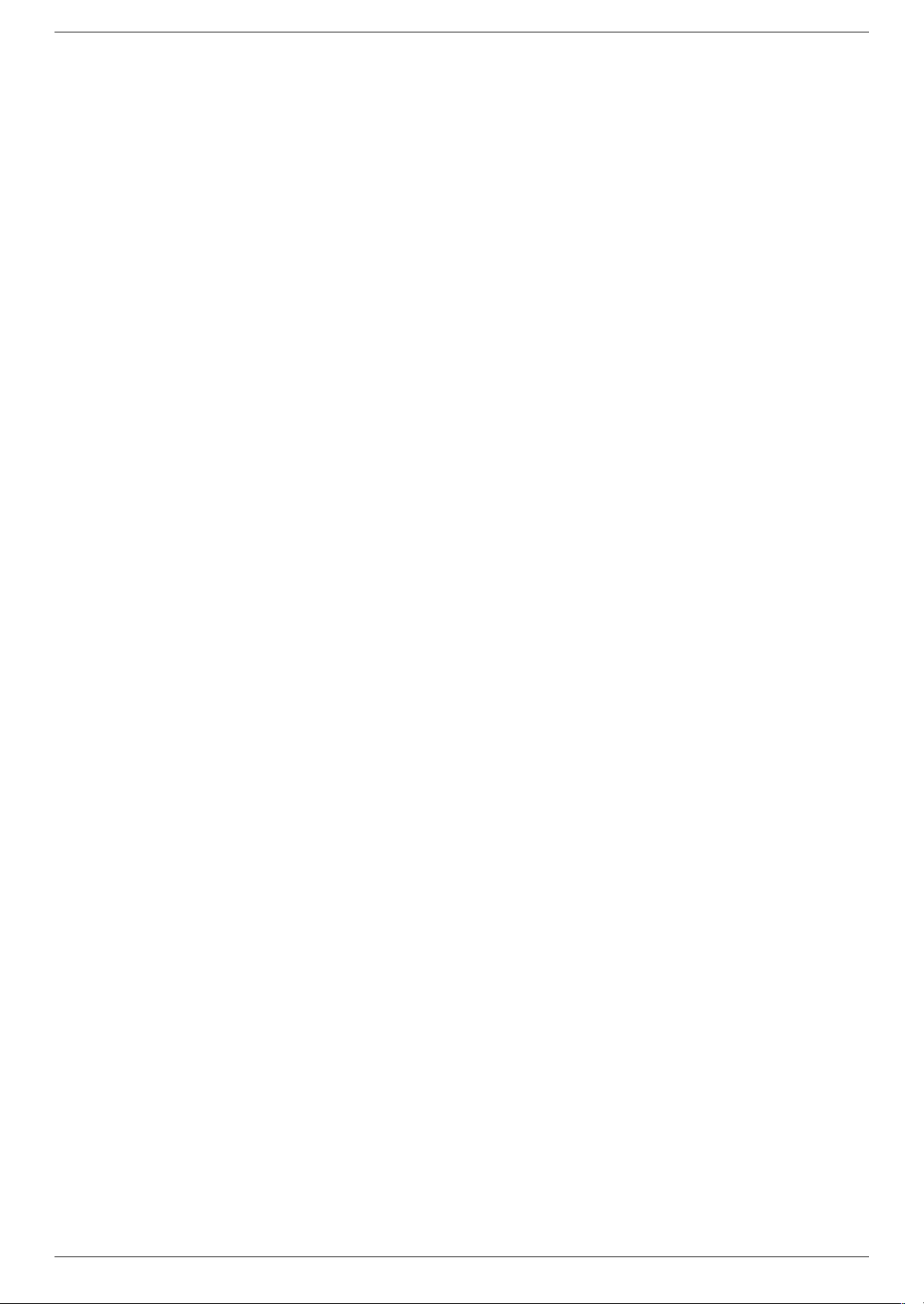
Obsah
4 Používanie monitora
CD softvér a nástroje . . . . . . . . . . . . . . . . . . . . . . . . . . . . . . . . . . . . . . . . . . . . . . . . . . . . . . . . . . . . . . . . . . . . . . . . . . 4–1
Inštalácia ovládačov . . . . . . . . . . . . . . . . . . . . . . . . . . . . . . . . . . . . . . . . . . . . . . . . . . . . . . . . . . . . . . . . . . . . . . 4–1
St’ahovanie aktualizovaných ovládačov z Internetu. . . . . . . . . . . . . . . . . . . . . . . . . . . . . . . . . . . . . 4–1
Použitie funkcie automatickej úpravy. . . . . . . . . . . . . . . . . . . . . . . . . . . . . . . . . . . . . . . . . . . . . . . . . . . . . . . 4–1
Softvér My Display. . . . . . . . . . . . . . . . . . . . . . . . . . . . . . . . . . . . . . . . . . . . . . . . . . . . . . . . . . . . . . . . . . . . . . . . . . . . . 4–2
Ovládacie prvky na prednom paneli . . . . . . . . . . . . . . . . . . . . . . . . . . . . . . . . . . . . . . . . . . . . . . . . . . . . . . . . . . 4–3
Použitie Onscreen Display (OSD) — zobrazenie displeja na obrazovke. . . . . . . . . . . . . . . . . . . . . . . . . . . 4–3
Položky Ponuky OSD . . . . . . . . . . . . . . . . . . . . . . . . . . . . . . . . . . . . . . . . . . . . . . . . . . . . . . . . . . . . . . . . . . . . . . . 4–4
Výber konektorov pre vstup videa . . . . . . . . . . . . . . . . . . . . . . . . . . . . . . . . . . . . . . . . . . . . . . . . . . . . . . . . . . . . . 4–7
Identifikácia stavu monitora . . . . . . . . . . . . . . . . . . . . . . . . . . . . . . . . . . . . . . . . . . . . . . . . . . . . . . . . . . . . . . . . . . . 4–7
Úprava kvality obrazovky. . . . . . . . . . . . . . . . . . . . . . . . . . . . . . . . . . . . . . . . . . . . . . . . . . . . . . . . . . . . . . . . . . . . . . 4–7
Optimalizácia analógového videa. . . . . . . . . . . . . . . . . . . . . . . . . . . . . . . . . . . . . . . . . . . . . . . . . . . . . . . . . 4–8
Funkcia Šetriča energie . . . . . . . . . . . . . . . . . . . . . . . . . . . . . . . . . . . . . . . . . . . . . . . . . . . . . . . . . . . . . . . . . . . . . . . 4–8
High-Bandwidth Digital Content Protection (HDCP) . . . . . . . . . . . . . . . . . . . . . . . . . . . . . . . . . . . . . . . . . . . . . 4–8
5 Príprava monitora na prepravu
Demontáž základne monitora . . . . . . . . . . . . . . . . . . . . . . . . . . . . . . . . . . . . . . . . . . . . . . . . . . . . . . . . . . . . . . . . . 5–1
Demontáž konzolovej základne . . . . . . . . . . . . . . . . . . . . . . . . . . . . . . . . . . . . . . . . . . . . . . . . . . . . . . . . . . . . 5–1
Demontáž stĺpovej základne. . . . . . . . . . . . . . . . . . . . . . . . . . . . . . . . . . . . . . . . . . . . . . . . . . . . . . . . . . . . . . . 5–2
Skladanie dvojkĺbového monitora . . . . . . . . . . . . . . . . . . . . . . . . . . . . . . . . . . . . . . . . . . . . . . . . . . . . . . . . . . . . . 5–3
A Odstraňovanie závad
Riešenie bežných problémov. . . . . . . . . . . . . . . . . . . . . . . . . . . . . . . . . . . . . . . . . . . . . . . . . . . . . . . . . . . . . . . . . . A–1
Získanie podpory z hp.com . . . . . . . . . . . . . . . . . . . . . . . . . . . . . . . . . . . . . . . . . . . . . . . . . . . . . . . . . . . . . . . . . . . . A–2
Príprava telefonovania na Zákaznícku podporu. . . . . . . . . . . . . . . . . . . . . . . . . . . . . . . . . . . . . . . . . . . . . . . . A–2
Umiestnenie štítku hodnôt. . . . . . . . . . . . . . . . . . . . . . . . . . . . . . . . . . . . . . . . . . . . . . . . . . . . . . . . . . . . . . . . . . A–2
B Technické špecifikácie
HP LCD Monitory . . . . . . . . . . . . . . . . . . . . . . . . . . . . . . . . . . . . . . . . . . . . . . . . . . . . . . . . . . . . . . . . . . . . . . . . . . . . . . B–1
Predvolené režimy videa . . . . . . . . . . . . . . . . . . . . . . . . . . . . . . . . . . . . . . . . . . . . . . . . . . . . . . . . . . . . . . . . . . . . . . B–7
Kvalita monitoru LCD a zásady, týkajúce sa pixelov. . . . . . . . . . . . . . . . . . . . . . . . . . . . . . . . . . . . . . . . . . . . B–12
Požiadavky na napájací kábel . . . . . . . . . . . . . . . . . . . . . . . . . . . . . . . . . . . . . . . . . . . . . . . . . . . . . . . . . . . . . . . B–12
C Regulačné vyhlásenia
Vyhlásenie komisie FCC . . . . . . . . . . . . . . . . . . . . . . . . . . . . . . . . . . . . . . . . . . . . . . . . . . . . . . . . . . . . . . . . . . . . . . . C–1
Úpravy. . . . . . . . . . . . . . . . . . . . . . . . . . . . . . . . . . . . . . . . . . . . . . . . . . . . . . . . . . . . . . . . . . . . . . . . . . . . . . . . . . . . C–1
Káble. . . . . . . . . . . . . . . . . . . . . . . . . . . . . . . . . . . . . . . . . . . . . . . . . . . . . . . . . . . . . . . . . . . . . . . . . . . . . . . . . . . . . C–1
Vyhlásenie o zhode výrobkov, označených logom komisie FCC (iba USA) . . . . . . . . . . . . . . . . . . . . . . . C–1
Likvidácia materiálov . . . . . . . . . . . . . . . . . . . . . . . . . . . . . . . . . . . . . . . . . . . . . . . . . . . . . . . . . . . . . . . . . . . . . . . . . C–2
Vyhlásenie pre Kanadu . . . . . . . . . . . . . . . . . . . . . . . . . . . . . . . . . . . . . . . . . . . . . . . . . . . . . . . . . . . . . . . . . . . . . . . C–2
Avis Canadien. . . . . . . . . . . . . . . . . . . . . . . . . . . . . . . . . . . . . . . . . . . . . . . . . . . . . . . . . . . . . . . . . . . . . . . . . . . . . . . . C–2
Vyhlásenie regulačných úradov Európskej únie . . . . . . . . . . . . . . . . . . . . . . . . . . . . . . . . . . . . . . . . . . . . . . . . C–2
Likvidácia zariadení používateľmi v domácnostiach v EÚ . . . . . . . . . . . . . . . . . . . . . . . . . . . . . . . . . . . . . . . C–2
Vyhlásenie pre Japonsko. . . . . . . . . . . . . . . . . . . . . . . . . . . . . . . . . . . . . . . . . . . . . . . . . . . . . . . . . . . . . . . . . . . . . . C–3
Vyhlásenie o napájacom kábli pre Japonsko . . . . . . . . . . . . . . . . . . . . . . . . . . . . . . . . . . . . . . . . . . . . . . . . . . C–3
Vyhlásenie o materiálnom obsahu pre Japonsko. . . . . . . . . . . . . . . . . . . . . . . . . . . . . . . . . . . . . . . . . . . . . . . C–3
Vyhlásenie pre Kóreu . . . . . . . . . . . . . . . . . . . . . . . . . . . . . . . . . . . . . . . . . . . . . . . . . . . . . . . . . . . . . . . . . . . . . . . . . C–3
Splnenie podmienok programu EPA ENERGY STAR®. . . . . . . . . . . . . . . . . . . . . . . . . . . . . . . . . . . . . . . . . . . . C–3
Recyklačný program spoločnosti HP . . . . . . . . . . . . . . . . . . . . . . . . . . . . . . . . . . . . . . . . . . . . . . . . . . . . . . . . . . . C–3
vi Používateľská príručka
Page 7
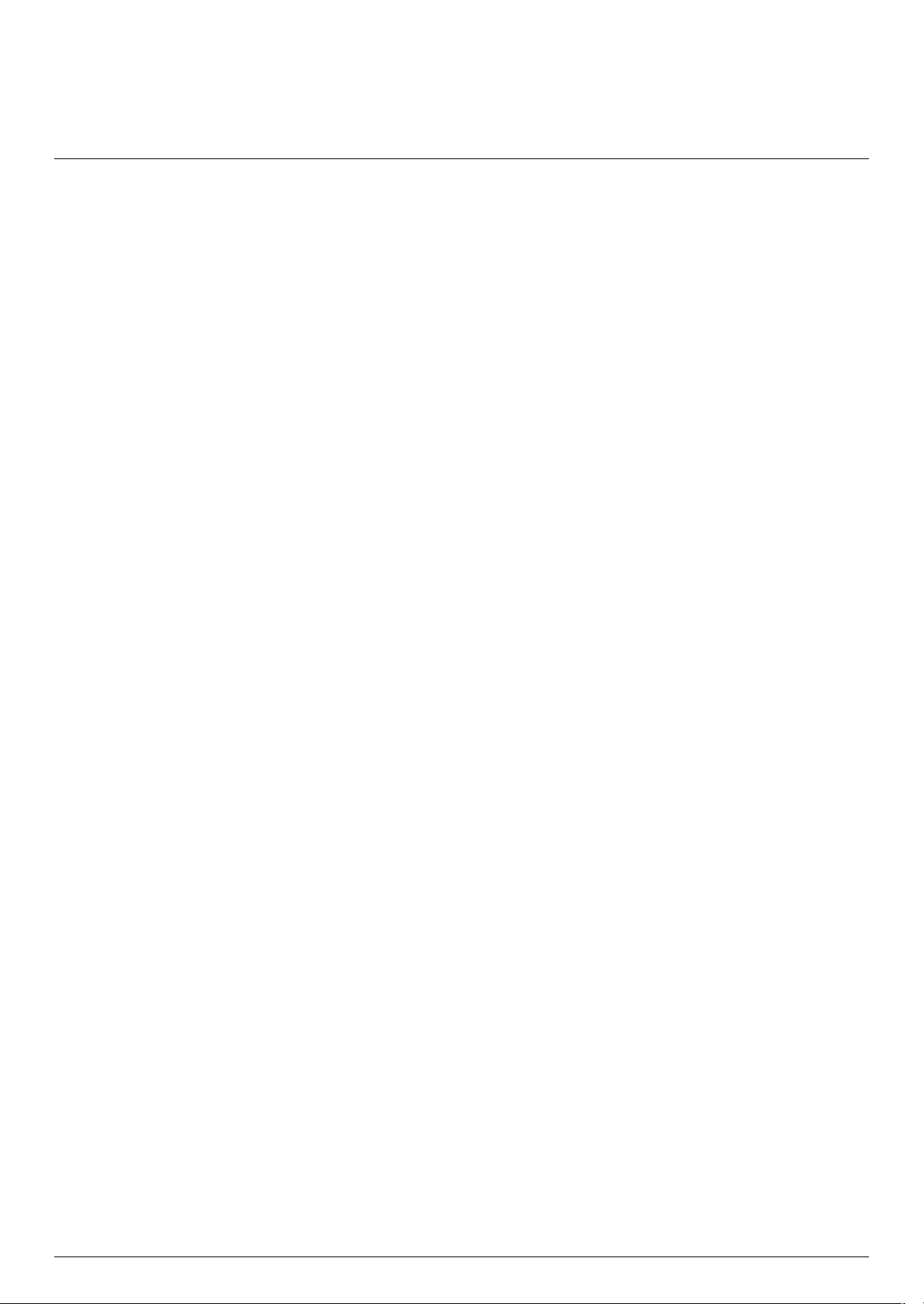
HP LCD Monitory
HP LCD (displej z tekutých kryštálov) monitory majú aktívnu maticu, obrazovku z tenkovrstvového tranzistora (TFT).
Tento sprievodca opisuje nasledovné modely:
■ vp15 LCD Monitor
■ vp17 LCD Monitor
■ vp19 LCD Monitor
■ FP1707 LCD Monitor
■ WF1907 LCD Monitor
■ w1707 LCD Monitor
■ w1907 LCD Monitor
■ w2007 LCD Monitor
■ w2207 LCD Monitor
■ w2216 LCD Monitor
■ w2408 LCD Monitor
1
Funkcie produktu
Funkcie
■ Veľký diagonálny displej
■ Optimálne rozlíšenie:
■ Podporované video vstupy:
■ Rýchly čas odozvy poskytuje lepší zážitok pre hry a grafiku
■ Pohodlné sledovanie zo sediacej, ako aj stojacej polohy alebo pri prechádzaní z jednej strany monitora na
■ Úprava sklonu
■ Úprava výšky (len pre vybrané modely)
■ Úprava točenia pre pozdĺžne alebo vertikálne zobrazenie (len pre vybrané modely)
■ Odpojiteľný podstavec a štandardné VESA montážne otvory pre flexibilné nasadenie, vrátane montáže na stenu
■ Bezpečnostný uzatvárací otvor pre bezpečnostný uzatvárací kábel Kensington (bezpečnostný kábel je
❏ vp15: 1024 × 768 @ 60 Hz
❏ vp17, vp19, a FP1707: 1280 × 1024 pri 60 Hz
❏ WF1907, w1707, a w1907: 1440 × 900 pri 60 Hz
❏ w2007, w2216, a w2207: 1680 × 1050 @ 60 Hz
❏ w2408: 1920 × 1200 @ 60 Hz
Celoobrazovková podpora navyše pre nižšie rozlíšenia
❏ Analógový signál VGA
❏ Digitálny signál DVI (len pre vybrané modely)
❏ Multimediálne rozhranie s vysokým rozlíšením (HDMI) (len pre vybrané modely)
druhú
predávaný samostatne)
■ Možnost’ Plug & Play, ak je podporovaná vašim počítačovým systémom
Používateľská príručka 1–1
Page 8
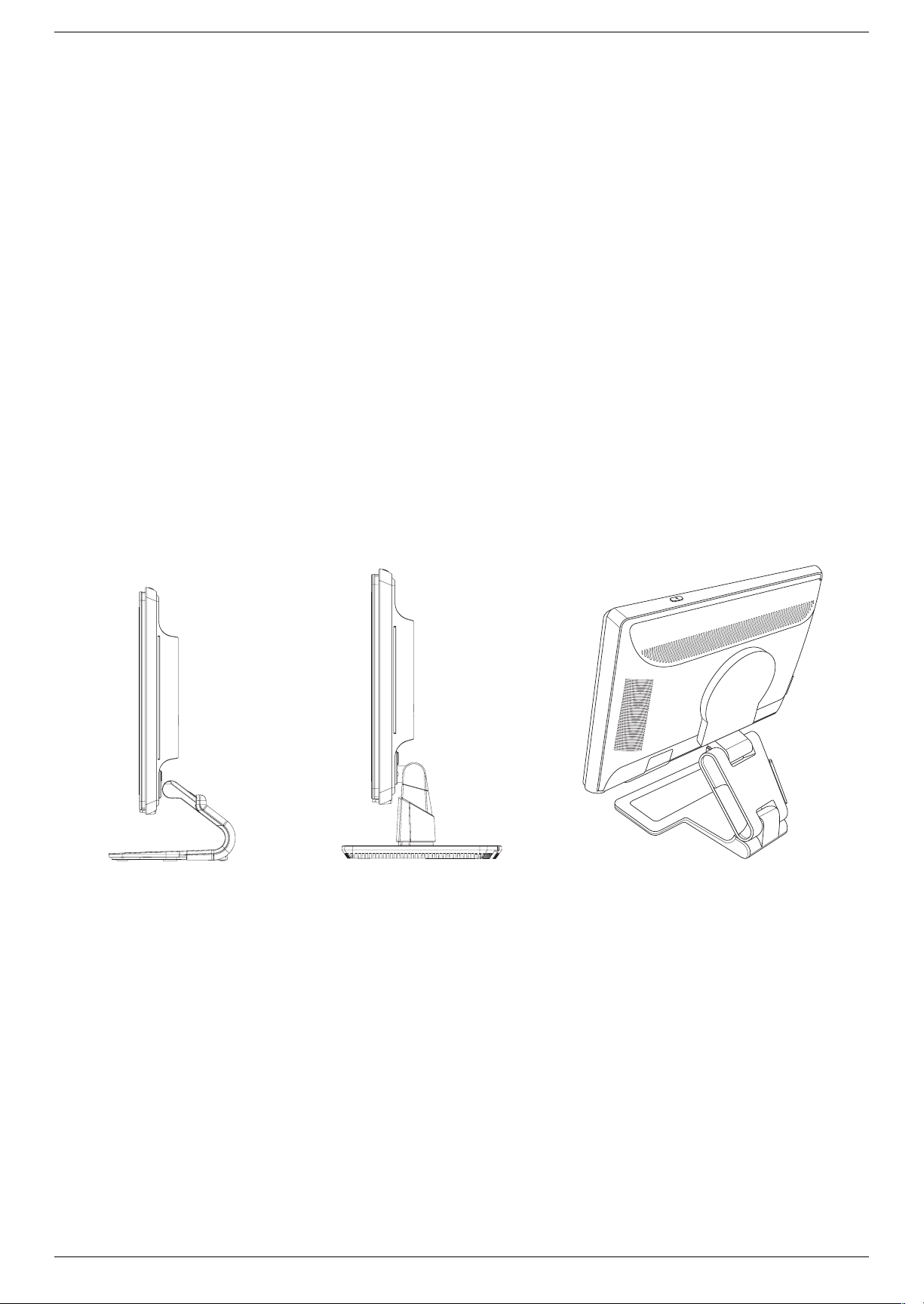
Funkcie produktu
■ Nastavenia cez displej na obrazovke (OSD) pre ľahšie nastavenie a optimalizáciu obrazovky (vyberte si jazyk:
angličtina, zjednodušená čínština, francúzština, nemčina, taliančina, španielčina, holandčina alebo japončina)
■ Otočný monitor umožňujúci použiteľný rozsah pohybu (len pre vybrané modely)
■ Vstavané stereo reproduktory, predné alebo zadné v závislosti od modelu
■ Porty USB 2.0 pre použitie so zariadeniami USB (len vybrané modely majú 2 alebo 4 porty)
■ Senzor okolitého svetla (len pre vybrané modely)
■ Miesto pre klávesnicu (len pre vybrané modely)
■ Šetrič energie pre zníženie energetickej spotreby
■ Displej pre rýchly náhľad nastavení
■ CD obsahuje (len pre vybrané modely):
❏ Ovládače (len pre vybrané modely)
❏ Softvér pre Auto-adjustment (Automatická úprava)
❏ Softvér My Display (len pre vybrané modely)
❏ Dokumenty
❏ Adobe
■ Rozličné dizajny základne monitora
®
Acrobat® Reader
Dizajny základne
Konzolová základňa
Stĺpová základňa
Dvojkĺbová základňa
1–2 Používateľská príručka
Page 9
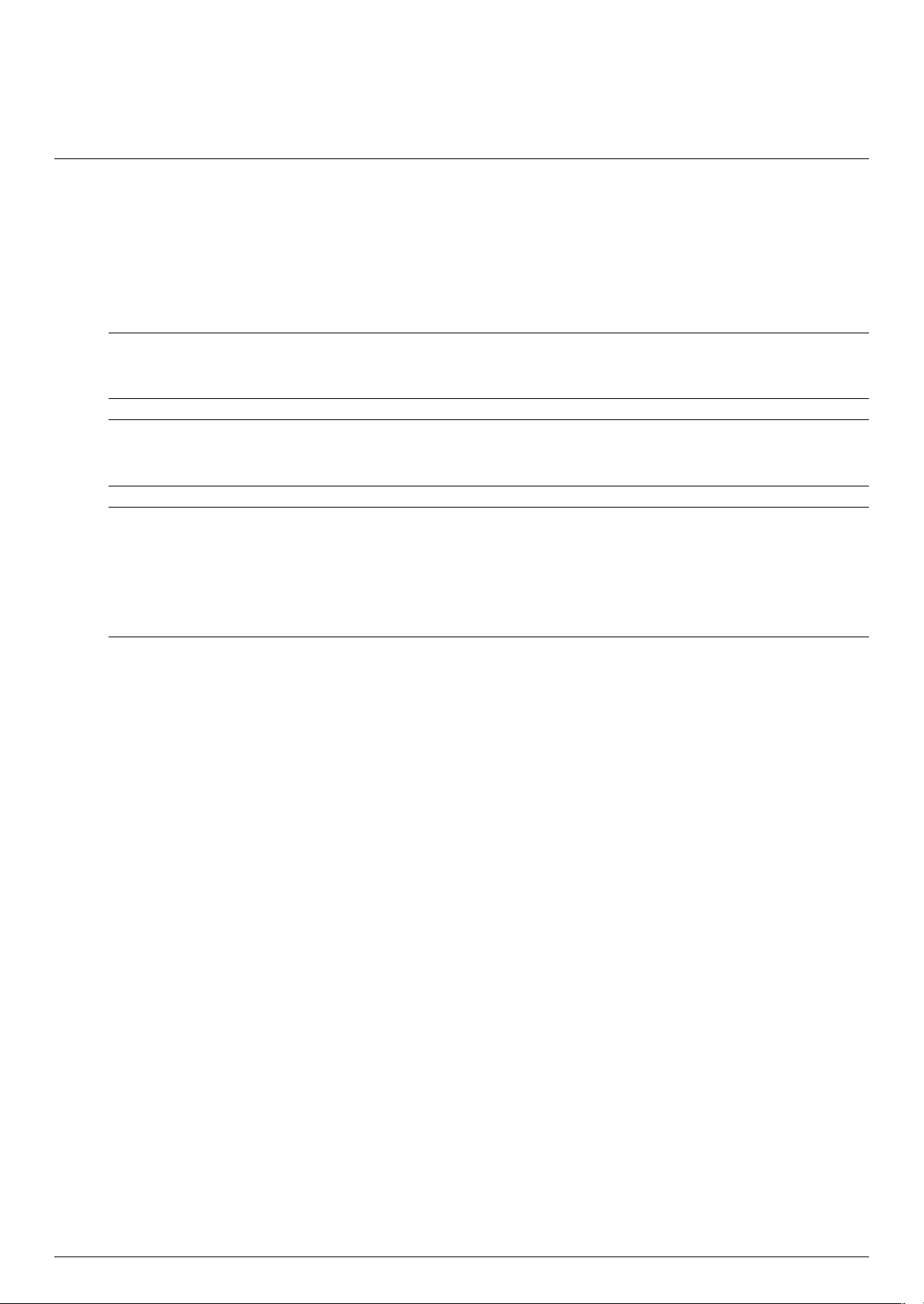
Dôležité bezpečnostné informácie
Napájací kábel je navrhnutý na používanie s monitorom. Ak chcete použit’ iný kábel, používajte iba napájací zdroj a
pripojenie, ktoré je kompatibilné s týmto monitorom.
VAROVANIE: Vždy pripájajte Váš monitor, počítač a iné zariadenia k uzemnenej elektrickej zásuvke. Aby ste znížili
Å
riziko zásahu elektrickým prúdom alebo poškodenia zariadenia, neodpájajte uzemnenie napájacieho kábla.
Uzemňovací konektor plní dôležitú bezpečnostnú funkciu.
VAROVANIE: V záujme vašej bezpečnosti sa uistite, že je uzemnená elektrická zásuvka pre používateľa ľahko
Å
dostupná a že je umiestnená čo najbližšie k zariadeniu. Ak chcete prerušit’ napájanie zariadenia, pevne uchopte
zástrčku napájacieho kábla a odpojte kábel od zásuvky. Nikdy za kábel net’ahajte.
UPOZORNENIE: V záujme ochrany monitora a počítača pripájajte všetky napájacie káble počítača a periférnych
Ä
zariadení (napr. monitora, tlačiarne alebo skenera) k zariadeniu s ochranou proti nadmernému napätiu, napríklad
k rozbočovacej zásuvke s ochranou proti nadmernému napätiu alebo k neprerušiteľnému zdroju energie (UPS).
2
Bezpečnostné pokyny a údržba
Všetky rozbočovacie zásuvky nie sú vybavené ochranou proti nadmernému napätiu. Zásuvka musí byt’ výslovne
označená ako zásuvka s ochranou proti nadmernému napätiu. Používajte rozbočovacie zásuvky, ktorých výrobca
ponúka výmenu poškodených zariadení v prípade, že ochrana proti nadmernému napätiu zlyhá.
Bezpečnostné opatrenia
■ Používajte iba zdroj napájania a pripojenie, ktoré sú kompatibilné s týmto monitorom. Príslušné označenia
nájdete na zadnej strane monitora alebo na štítku monitora.
■ Uistite sa, že celkový prúd zariadení, pripojených k zásuvke neprekračuje maximálny menovitý prúd elektrickej
zásuvky a že celkový prúd zariadení, pripojených ku káblu neprekračuje maximálny menovitý prúd kábla.
Menovitý prúd (A) jednotlivých zariadení je uvedený na príslušných štítkoch.
■ Monitor nainštalujte v blízkosti elektrickej zásuvky, ku ktorej máte jednoduchý prístup. Ak chcete monitor odpojit’,
pevne uchopte zástrčku a vytiahnite ju zo zásuvky. Nikdy neodpájajte monitor potiahnutím za kábel.
■ Nedovoľte, aby bol kábel zat’ažený inými predmetmi. Nestúpajte na kábel.
Používateľská príručka 2–1
Page 10
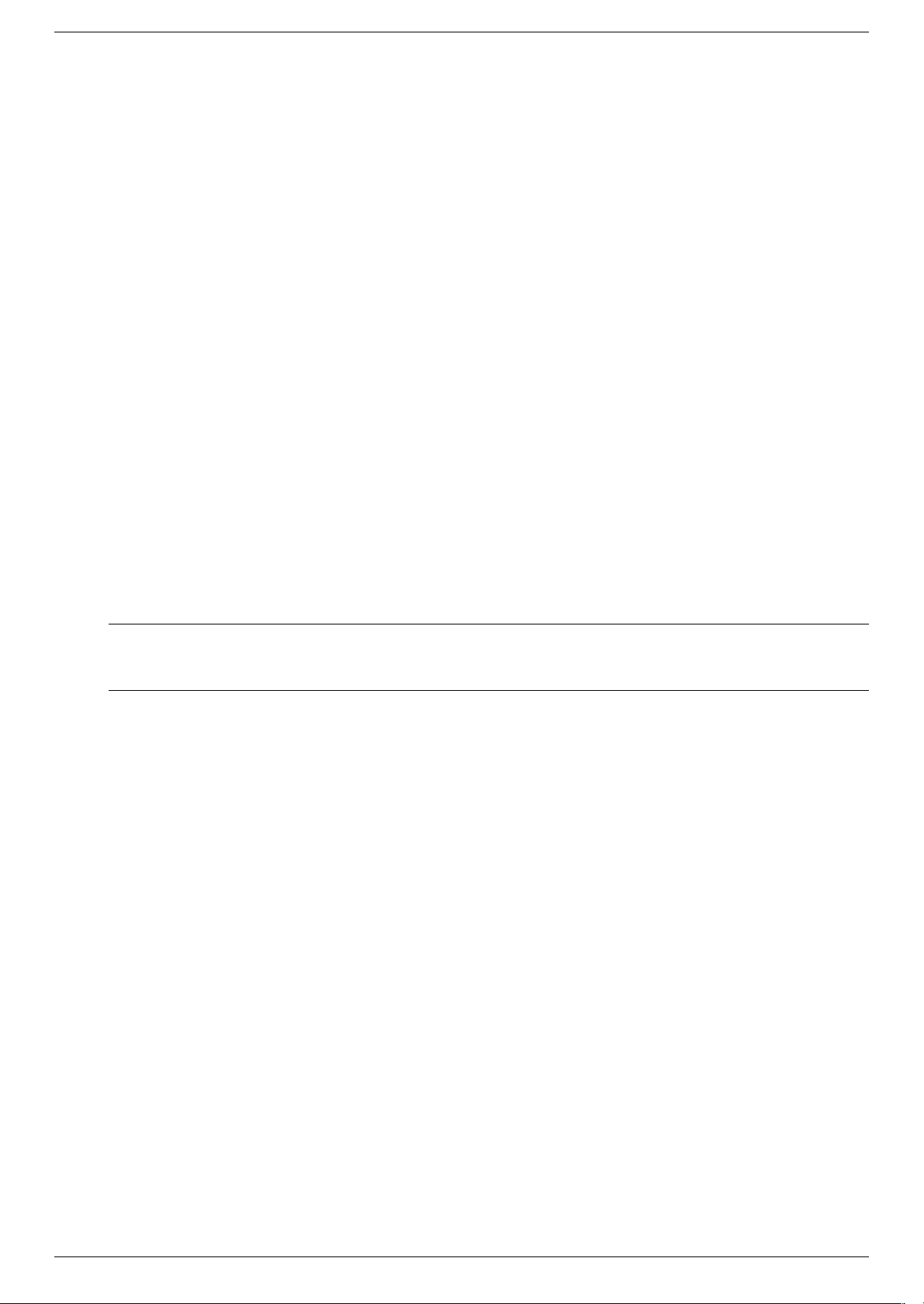
Bezpečnostné pokyny a údržba
Pokyny pre údržbu
Ak chcete vylepšit’ výkon a predĺžit’ životnost’ monitora, postupujte podľa nasledujúcich pokynov:
■ Neotvárajte kryt monitora a nepokúšajte sa produkt sami opravit’. Ak monitor nefunguje správne, padol na zem
alebo bol poškodený, obrát’te sa na autorizovaného predajcu, predajcu alebo poskytovateľa servisu produktov
spoločnosti Hewlett-Packard.
■ Upravujte nastavenia iba tých ovládacích prvkov, ktoré sú popísané v pokynoch na prevádzku.
■ Ak monitor nepoužívate, vypnite ho. Ak používate šetrič obrazovky a monitor v dobe nečinnosti vypínate, môžete
výrazne predĺžit’ jeho životnost’.
■ Monitor by sa mal nachádzat’ v dobre vetranom priestore a mal by byt’ chránený pred nadmerným svetlom,
teplom a vlhkost’ou.
■ Štrbiny a otvory v kryte slúžia na ventiláciu. Nezakrývajte ani nezapchávajte tieto otvory. Do otvorov na kryte v
žiadnom prípade nevkladajte žiadne predmety.
■ Pred čistením monitor odpojte zo zásuvky. Nepoužívajte tekuté čistiace prostriedky ani prostriedky v spreji.
■ Nedovoľte, aby monitor spadol a neumiestňujte ho na nestabilný povrch.
■ Ak odstraňujete základňu monitora, položte monitor obrazovkou nadol na mäkký povrch tak, aby sa
nepoškriabal, nepoškodil ani nerozbil.
Čistenie monitora
Monitor je optické zariadenie vysokej kvality a pri čistení vyžaduje zvláštnu pozornost’. Pri čistení monitora postupujte
podľa nasledujúcich krokov:
1. Vypnite počítač a monitor.
2. Pred čistením monitor odpojte zo zásuvky.
UPOZORNENIE: Na čistenie obrazovky a krytu nepoužívajte benzén, riedidlo, čpavok ani iné prchavé látky. Tieto
Ä
látky môžu monitor poškodit’. Nepoužívajte tekuté čistiace prostriedky ani prostriedky v spreji. Obrazovku LCD
nikdy nečistite vodou.
3. Utrite obrazovku suchým, mäkkým a čistým kusom textilu.
Ak je potrebné dodatočné čistenie, použite antistatický čistič na obrazovky.
4. Utrite prach z krytu monitora. Vyčistite kryt pomocou navlhčeného kusu textilu.
Ak kryt vyžaduje ďalšie čistenie, použite čistý kus textilu, navlhčený izopropylalkoholom.
5. Zapojte monitor do zásuvky.
6. Zapnite počítač a monitor.
2–2 Používateľská príručka
Page 11
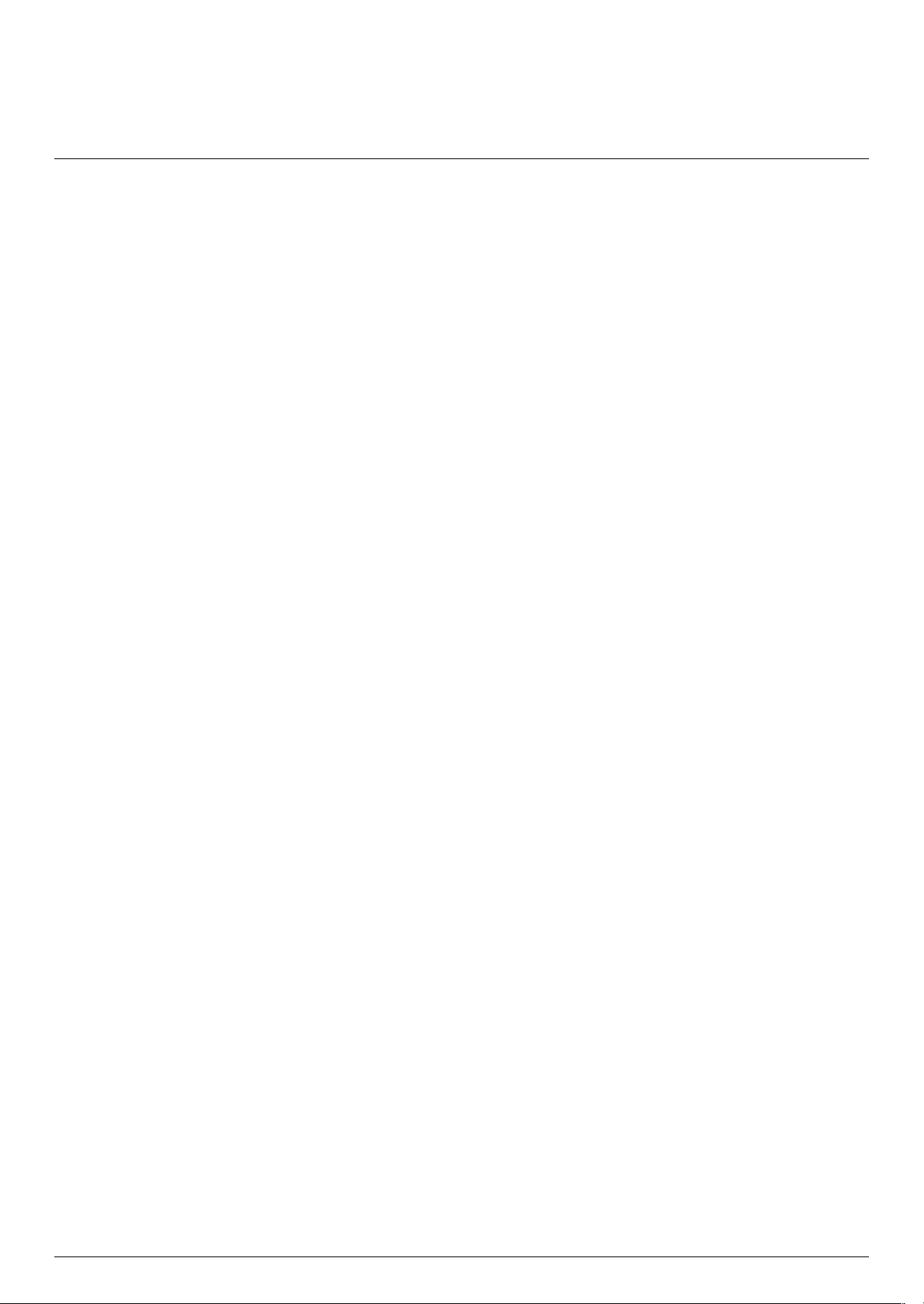
Vybalenie monitora
1. Vybaľte monitor. Uistite sa, že celý obsah je súčast’ou balenia. Škatuľu balenia odložte.
2. Vypnite počítač a iné pripojené zariadenia.
3. Rozhodnite, či bude monitor umiestnený na pracovnom stole alebo na stene. Ďalšie informácie „Inštalácia
monitora.”
4. Pre montáž monitora si pripravte rovný povrch. Možno budete potrebovat’ rovný, mäkký povrch pre položenie
monitora obrazovkou dole, zatiaľ čo ho pripravíte na montáž.
5. Pre montáž monitora na stenu budete potrebovat’ krížový skrutkovač. Možno budete potrebovat’ priamy
skrutkovač pre zaistenie niektorých káblov.
Inštalácia monitora
Monitor môžete nainštalovat’ na pracovný stôl alebo na stenu. Monitor umiestnite na vhodné, dobre ventilované
miesto vo Vašej blízkosti.
Ak monitor inštalujete na:
3
Inštalácia monitora
■ Pracovný stôl alebo stôl, pozrite si „Inštalovanie na pracovný stôl.”
■ Stena, ohybné rameno alebo iné upínadlo, pozrite si „Montáž monitora na stenu (montážne upínadlo na stenu
nie je súčast’ou balenia).”
Po inštalácii monitora pripojte káble k monitoru.
Inštalovanie na pracovný stôl
Postupujte podľa pokynov pre daný typ monitora.
Používateľská príručka 3–1
Page 12
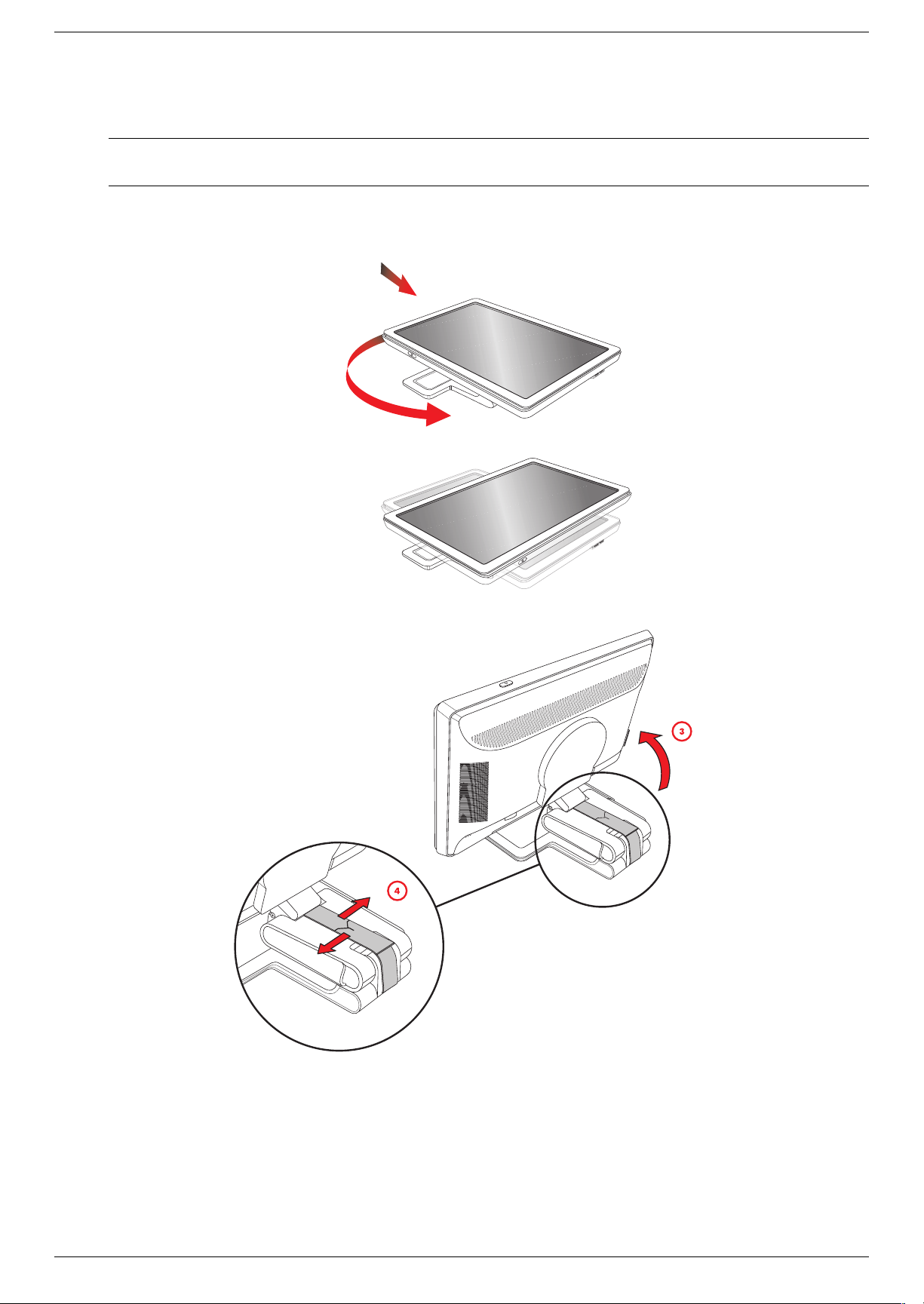
Inštalácia monitora
Rozbalenie dvojkĺbového monitora
VAROVANIE: Pre zloženie neumiestňujte dvojkĺbový monitor smerom dole. Kĺb základne môže vyskočit’ a spôsobit’ tak
Å
vážne poranenie alebo poškodenie.
1. Monitor v zbalenom stave položte na rovný povrch obrazovkou smerom nahor.
2. Natočte obrazovku do horizontálnej polohy (na obrázku, priama šípka zobrazuje vašu pozíciu pred monitorom).
3. Pridržte základňu monitora, nadvihnite obrazovku za jej hornú čast’ bez dotyku alebo stláčania obrazovky (3).
4. Odstráňte prepravný popruh (neprerežte ho) (4).
5. Prepravný popruh odložte na bezpečné miesto pre prípadnú prepravu monitora.
6. Pre správny náhľad nadvihnite a znížte kĺb základne.
3–2 Používateľská príručka
Page 13
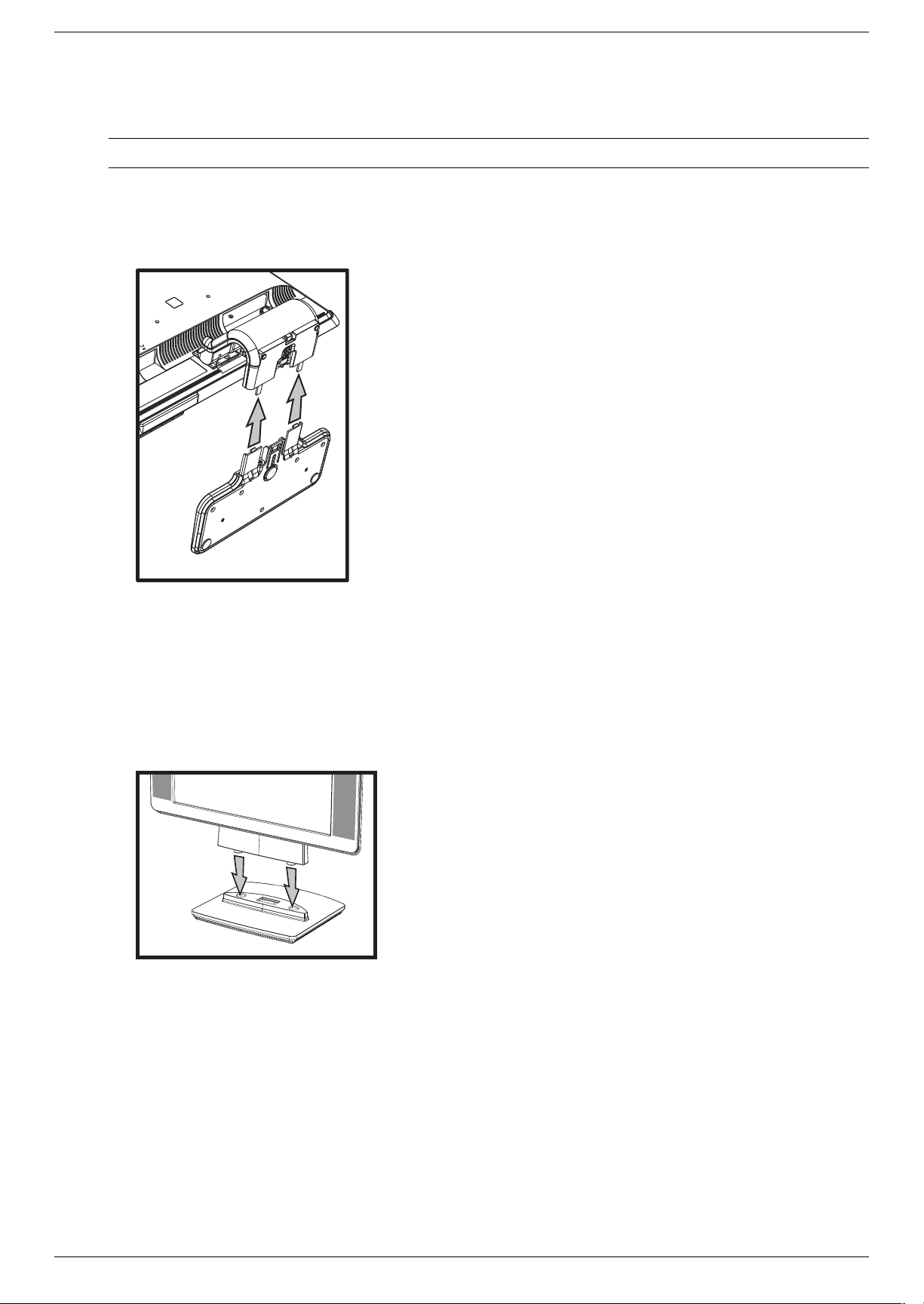
Montáž konzolovej základne
UPOZORNENIE: Obrazovka je krehká. Nevyvíjajte žiaden tlak na obrazovku LCD. Môžete ju tým poškodit’.
Ä
1. Položte panel obrazovkou dole na rovný, mäkký a bezpečný povrch.
2. Zarovnajte hrdlo so základňou monitora.
3. Posuňte základňu, až kým nezapadne na miesto. Uistite sa, že je základňa bezpečne upevnenána mieste.
Inštalácia monitora
Montáž konzolovej základne
4. Nadvihnite monitor do vzpriamenej polohy a umiestnite ho na rovný, pevný povrch.
Montáž stĺpovej základne
1. Položte základňu monitora na rovný, pevný povrch.
2. Zdvihnite monitor a zarovnajte podstavec so základňou.
3. Znížte monitor, až kým základňa nezapadne na miesto. Uistite sa, že je základňa bezpečne upevnená na mieste.
Pripojenie stĺpovej základne
Používateľská príručka 3–3
Page 14
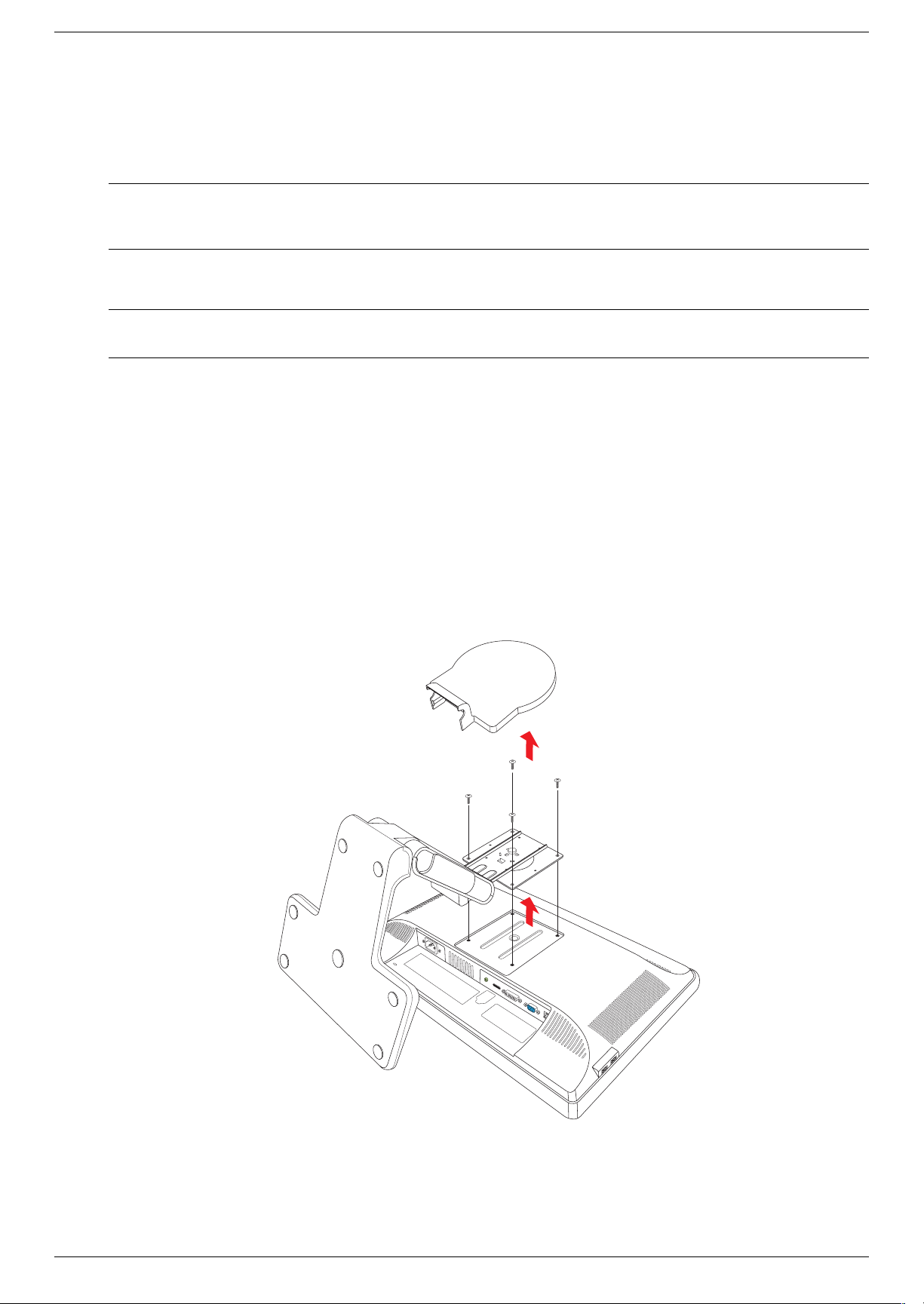
Inštalácia monitora
Montáž monitora na stenu (montážne upínadlo na stenu nie je súčast’ou balenia)
Pred montážou monitora na stenu, ohybného ramena alebo iného upínadla, musíte odstránit’ základňu monitora a
podstavec. Budete potrebovat’ krížový skrutkovač. Pred montážou si prečítajte varovné a výstražné prehlásenia.
VAROVANIE: Pre zníženie rizika osobného zranenia alebo poškodenia zariadenia, skontrolujte či je upínadlo na stenu
Å
dobre namontované a zaistené pred pripojením monitora. Prečítajte si pokyny dodané s upínadlom na stenu a
skontrolujte, či je schopné udržat’ monitor.
Príprava dvojkĺbového monitora na montáž na stenu
VAROVANIE: Pre zloženie neumiestňujte dvojkĺbový monitor smerom dole. Kĺb základne môže vyskočit’ a spôsobit’ tak
Å
vážne poranenie alebo poškodenie.
1. Odpojte napájací kábel a všetky káble z monitora.
2. Položte panel obrazovky nadol na rovný, mäkký povrch. To si môže vyžiadat’ predĺženie kĺbu a sklonenie
monitora spät’ tak, aby sa zaistilo, že je monitor na plocho.
3. Končekmi prstov odstráňte kryt VESA zo zadnej strany monitora.
4. Odstráňte všetky štyri skrutky z platničky VESA.
5. Odstránené položky (kryt, skrutky a základňu) si uschovajte pre budúce použitie.
6. Postupujte podľa pokynov pripojených k montážnemu upínadlu, aby ste sa uistili, že je monitor bezpečne
pripojený.
Štyri montážne diery, ktoré sú na zadnej strane panelu sú v súlade s normou VESA pre montáž plochých
monitorov. 15 palcový monitor používa 75 mm normu rozstupu, iné modely využívajú 100 mm normu rozstupu.
Použite štyri diery pre pripevnenie ohybného ramena alebo iného montážneho upínadla.
3–4 Používateľská príručka
Page 15
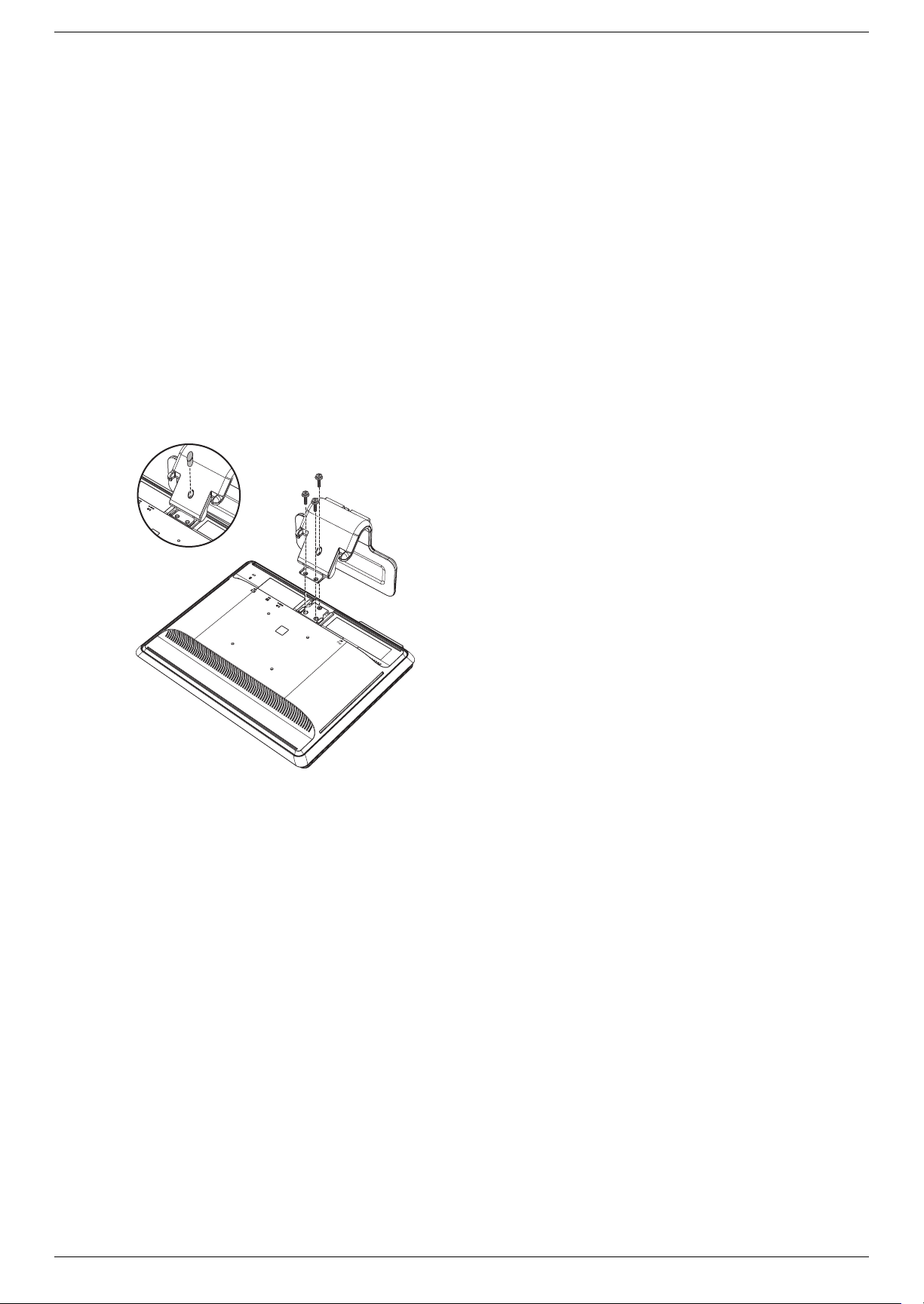
Príprava konzolovej základne monitora na montáž na stenu
1. Odpojte napájací kábel a všetky káble z monitora.
2. Odstráňte základňu monitora. Prečítajte si „Demontáž základne monitora.” Uložte panel monitora obrazovkou
nadol na rovný, mäkký povrch.
3. Po odstránení základne, odstráňte gumenú zástrčku na hrdle monitora. Pod gumenou zástrčkou uvidíte skrutku a
dve ďalšie skrutky na paneli.
4. Odstráňte všetky tri skrutky.
5. Odstráňte hrdlo z monitora.
6. Pre budúce použitie si odstránené položky uschovajte (gumená zástrčka, skrutky, hrdlo a základňa).
7. Postupujte podľa pokynov pripojených k montážnemu upínadlu, aby ste sa uistili, že je monitor bezpečne
pripojený.
Štyri montážne diery, ktoré sú na zadnej strane panelu sú v súlade s normou VESA pre montáž plochých
monitorov. Monitor vp15 používa 75 mm normu rozstupu, iné modely využívajú 100 mm normu rozstupu.
Použite štyri diery pre pripevnenie ohybného ramena alebo iného montážneho upínadla.
Inštalácia monitora
Používateľská príručka 3–5
Page 16
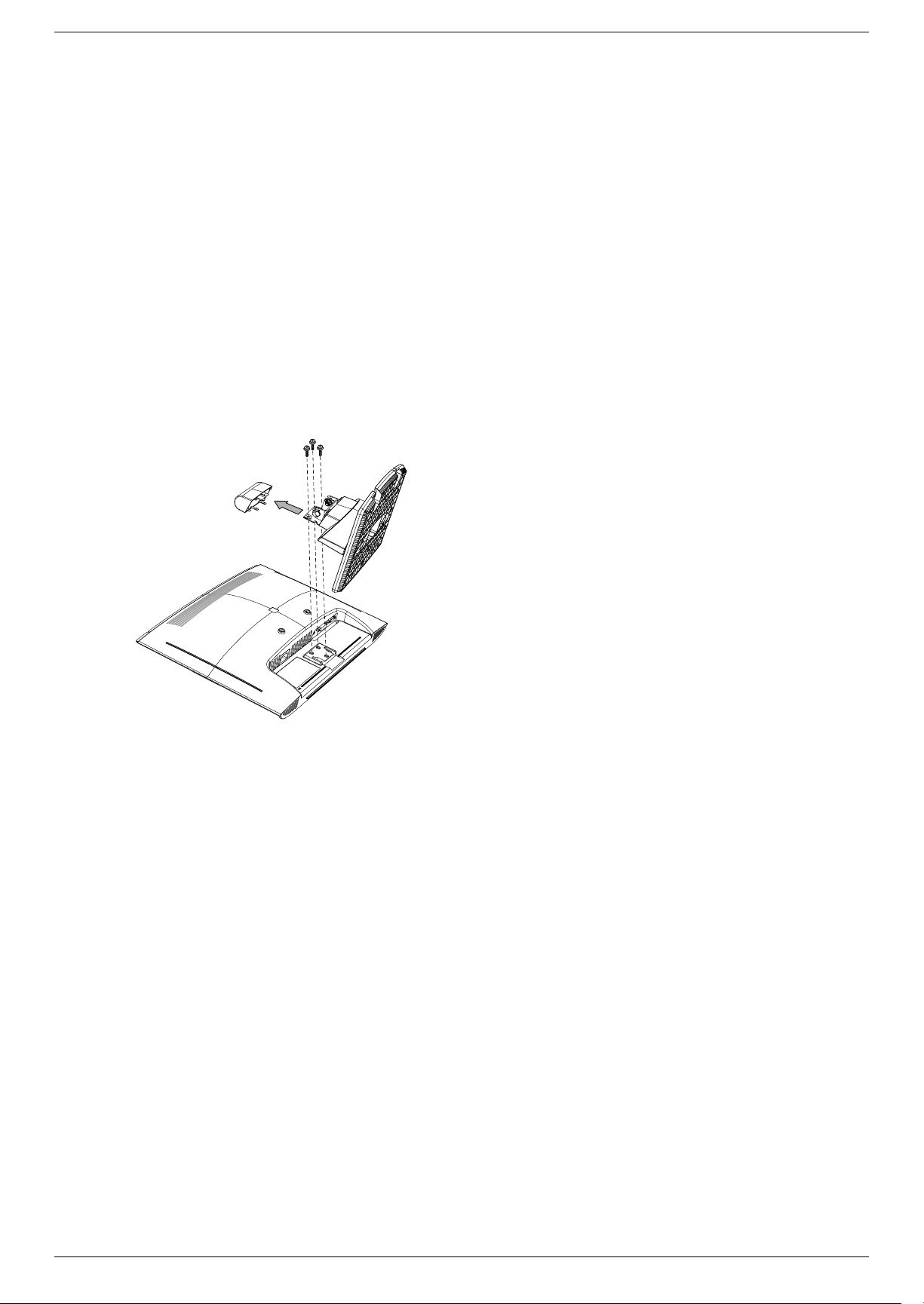
Inštalácia monitora
Príprava stĺpovej základne monitora na montáž na stenu
1. Odpojte napájací kábel a všetky káble z monitora.
2. Odstráňte základňu monitora z obrazovky monitora, ktorá je položená nadol na rovnom, mäkkom povrchu.
Prečítajte si „Demontáž základne monitora.”
3. Odstráňte kryt kĺbu a odložte ho bokom. Odkryjú sa tri skrutky a kĺb.
4. Držte podstavec tak, aby nespadol a odstráňte skrutku, ktorá je blízko kĺbu a následne odstráňte ďalšie dve
skrutky. Ak je to potrebné, posuňte podstavec tak, aby boli všetky tri skrutky dostupné.
5. Vysuňte podstavec z panela monitoru.
6. Pre budúce použitie si odstránené položky uschovajte (skrutky, kryt kĺbu, podstavec a základňa).
7. Postupujte podľa pokynov pripojených k montážnemu upínadlu, aby ste sa uistili, že je monitor bezpečne
pripojený.
Štyri montážne diery, ktoré sú na zadnej strane panelu sú v súlade s normou VESA pre montáž plochých
monitorov. Monitor vp15 používa 75 mm normu rozstupu, iné modely využívajú 100 mm normu rozstupu.
Použite štyri diery pre pripevnenie ohybného ramena alebo iného montážneho upínadla.
Opätovná inštalácia podstavca pre pracovný stôl a základne pre monitor
1. Odstráňte montážne upínadlo.
2. Postupujte podľa predchádzajúcich pokynov v opačnom poradí.
3–6 Používateľská príručka
Page 17
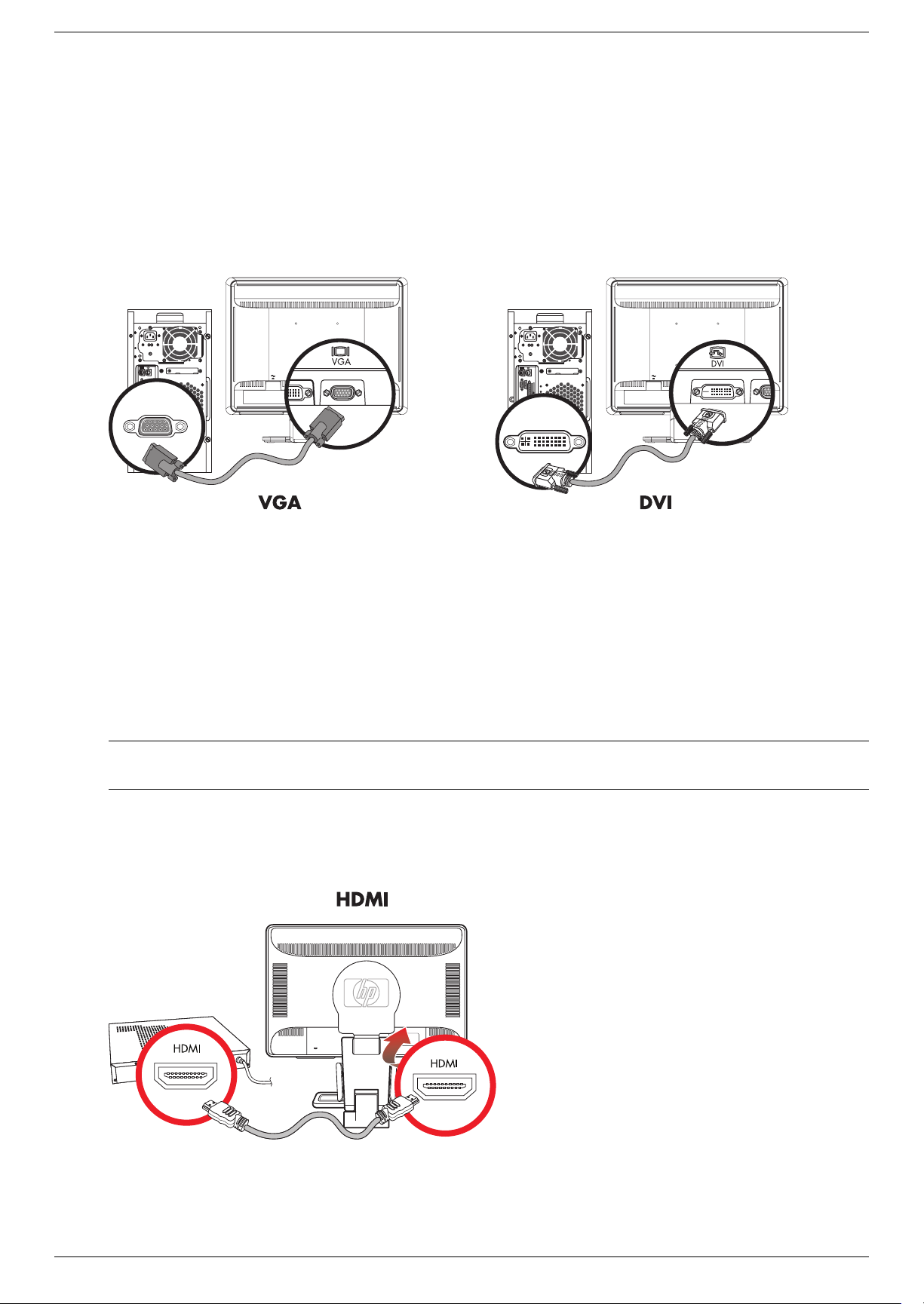
Zapojenie kábla VGA (Analógový) alebo DVI-D (Digitálny)
Použite video kábel VGA alebo video kábel DVI-D (sú súčast’ou vybraných modelov). Pre použitie DVI-D musíte mat’
kompatibilnú grafickú kartu s DVI. Konektory sú umiestnené na zadnej strane monitora. Uistite sa, že je monitor a
počítač vypnutý a odpojený.
Niektoré grafické karty majú konektor DVI a konvertor DVI na VGA zahrnutý v škatuli (len pre vybrané modely).
Ak má monitor konektor VGA, ale nemá konektor DVI, na pripojenie k počítaču použite konvertor DVI na VGA:
Konvertor DVI na VGA pripojte ku konektoru DVI na grafickej karte počítača, a potom zapojte kábel VGA do
konvertora a monitora.
Inštalácia monitora
Zapojenie kábla VGA alebo DVI-D—umiestnenie konektorov sa môže líšit’
Zapojenie kábla VGA
Pripojte jeden koniec video kábla VGA na zadnú stranu monitora a druhý koniec do video konektora VGA v
počítači.
Zapojenie DVI-D kábla
Pripojte jeden koniec video kábla DVI-D na zadnú stranu monitora a druhý koniec do video konektora DVI-D v
počítači. Tento kábel môžete použit’, len ak má váš počítač nainštalovanú grafickú kartu kompatibilnú s DVI.
Konektor a kábel DVI-D sú priložené iba k vybraným modelom.
POZNÁMKA: Ak použijete adaptér DVI na HDMI, musíte pripojit’ zelený kábel pre zvuk pre povolenie reproduktorov.
✎
Signál z konektora DVI je len pre video.
Pripojenie kábla HDMI
Pripojte jeden koniec kábla HDMI (platí pre vybrané modely) na zadnú stranu monitora a druhý koniec do
kompatibilného zdroja zvuku a videa, ako je napríklad set-top box, prehrávač DVD alebo digitálna televízia.
Používateľská príručka 3–7
Page 18

Inštalácia monitora
Káble a adaptéry pre zvuk a video
V nasledujúcej tabuľke sú uvedené typy káblov a adaptérov, ktoré môžu byt’ potrebné na pripojenie monitora k
počítaču, k televíznemu systému alebo set-top boxu.
Počet a typ káblov sa môže líšit’ podľa modelov. Niektoré káble a adaptéry sú súčast’ou len vybraných modelov a
môžu sa predávat’ samostatne.
Kábel/Adaptér Název Popis
Kábel HDMI HDMI prenáša digitálny signál. Odporúča sa pre
Kábel DVI DVI prenáša digitálny video signál.
prehrávanie z DVD alebo DVR.
HDMI dokáže preniest’ neskomprimované digitálne
zvukové aj video signály, pretože má video,
zvukové a riadiace signály.
Kábel VGA VGA prenáša analógový video signál.
Adaptér DVI na VGA Pripája monitor DVI ku konektoru VGA na zadnej
strane počítača, TV, set-top boxu alebo pripája
monitor VGA ku konektoru DVI na zadnej strane
počítača, TV alebo set-top boxu.
Adaptér DVI na HDMI Pripája monitor DVI ku konektoru HDMI na zadnej
strane počítača, TV, set-top boxu alebo pripája
monitor HDMI ku konektoru DVI na zadnej strane
počítača, TV alebo set-top boxu.
POZNÁMKA: Ak použijete adaptér DVI
✎
na HDMI, musíte pripojit’ zelený kábel
pre zvuk pre povolenie reproduktorov.
POZNÁMKA: Pri použití VGA alebo DVI signálu, musíte pripojit’ zvuk samostatne pretože VGA alebo DVI signál
✎
konvertuje len video dáta a nie zvukové dáta. Samostatné pripojenie zvuku nie je potrebné ak používate HDMI
signál, pretože HDMI signál vie konvertovat’ dáta pre video a zvuk.
3–8 Používateľská príručka
Page 19

Pripojenie kábla pre zvuk
Pomocou kábla pre zvuk pripojte zabudované reproduktory k počítaču tak, ako je to zobrazené na nasledujúcom
obrázku.
Pripojenie káblov pre zvuk—umiestnenie konektorov sa môže líšit’
Inštalácia monitora
Pripojenie USB Hub kábla
Pripojte USB Hub kábel z počítača ku konektoru USB In monitora (len vybrané modely majú možnost’ USB).
Tak umožníte porty USB 2.0 monitora.
Pripojenie USB zariadení k monitoru
Môžete pripojit’ dva alebo štyri USB zariadenia k monitoru (platí pre vybrané modely), ako je napríklad flash disk USB
alebo digitálna kamera. Robte tak len po pripojení USB hub kábla z počítača k monitoru.
USB In
Používateľská príručka 3–9
Page 20

Inštalácia monitora
Pripojenie napájacieho kábla
1. Prečítajte si nižšie uvedené varovanie.
VAROVANIE: Aby ste sa vyhli elektrickému šoku alebo poškodeniu zariadenia:
Å
■ Neodpájajte uzemňovací konektor napájacieho kábla. Uzemňovací konektor plní dôležitú bezpečnostnú
funkciu. Zapojte napájací kábel do uzemnenej elektrickej zásuvky.
■ V záujme vašej bezpečnosti sa uistite, že uzemnená zásuvka pre používateľa je ľahko dostupná a že je
umiestnená čo najbližšie k zariadeniu. Napájací kábel by mal byt’ vedený tak, aby sa na neho nestúpalo
alebo aby nehrozilo, že bude priškripnutý pod alebo medzi inými predmetmi.
■ Na napájacie káble nič neukladajte. Usporiadajte ich tak, aby na nich nikto náhodne nestúpil alebo sa na
nich nepotkol. Káble net’ahajte.
Pre viac informácií si prečítajte „Požiadavky na napájací kábel” v Prílohe B.
Pripojenie napájacieho kábla
2. Pripojte jeden koniec napájacieho kábla k monitoru a druhý koniec zapojte do uzemnenej elektrickej zásuvky.
3–10 Používateľská príručka
Page 21

Uloženie káblov
Monitory HP LCD majú buď dva háčiky, alebo dva tunely pre káble na každej strane pre uloženie káblov. Káble sa
môžu ľahko zaistit’ a sú tak skryté pri pohľade spredu.
POZNÁMKA: Ak má váš monitor funkciu otáčania, uistite sa, že sú káble dostatočne voľné tak, aby sa nenatiahli a
✎
neodpojili pri otáčaní monitora.
.
Inštalácia monitora
Používateľská príručka 3–11
Page 22

Inštalácia monitora
Úprava sklonu
Ak chcete dosiahnut’ optimálnu kvalitu zobrazenia, upravte sklon obrazovky podľa svojej potreby nasledujúcim
spôsobom:
1. Otočte monitor obrazovkou k sebe a pridržte podstavec, aby ste pri úprave sklonu monitor neprevrátili.
2. Upravte sklon posunutím vrchnej hrany monitora buď smerom k vám, alebo od Vás bez dotýkania sa obrazovky.
UPOZORNENIE: Dvojkĺbový monitor sa môže prevrátit’ dozadu, ak je kĺb celkovo natiahnutý a obrazovka monitora sa
Ä
nakláňa príliš dozadu.
3–12 Používateľská príručka
Page 23

Úprava točenia (platí pre vybrané modely)
Monitor HP LCD umožňuje použiteľný rozsah pohybu pomocou možnosti otáčania.
UPOZORNENIE: Ak chcete predíst’ rozbitiu alebo inému poškodeniu, nevyvíjajte tlak na obrazovku LCD počas
Ä
natáčania alebo zmene sklonu.
Inštalácia monitora
Úprava výšky (platí pre vybrané modely)
Dvojkĺbový monitor sa ľahko upravuje smerom nahor alebo nadol rozšírením alebo znížením kĺbu.
Používateľská príručka 3–13
Page 24

Inštalácia monitora
Natáčanie monitora (platí pre vybrané modely)
POZNÁMKA: Plnú funkčnos- tejto kľúčovej vlastnosti dosiahnete inštaláciou softvéru My Display. V kapitole
✎
Obsluha monitora pod „Softvér My Display” nájdete informácie o inštalácii tohto softvéru. Niektoré
grafické karty podporujú čítanie obrazu displeja automaticky.
1. Smerom k monitoru, podržte základňu, nakloňte monitor o 10 až 30 stupňov potiahnutím spodnej časti obrazovky
smerom k vám.
UPOZORNENIE: Prvý krok je dôležitý—dvojkĺbový monitor môže poškriabat’ povrch základne, ak nie je monitor
Ä
dostatočne naklonený dozadu pred jeho otáčaním.
2. Ak je monitor v pozdĺžnej polohe, po jeho naklonení ho natočte v smere hodinových ručičiek do vertikálnej
polohy. Ak je vo vertikálnej polohe, nakloňte ho a natočte v proti smere hodinových ručičiek do pozdĺžnej polohy.
3–14 Používateľská príručka
Page 25

Senzor okolitého svetla (len pre vybrané modely)
Integrovaný senzor svetla umiestnený na ľavom prednom paneli monitora upravuje výstup podsvietenia LCD podľa
aktuálnych podmienok okolitého svetla. Štandardne je senzor okolitého svetla nastavený ako zapnutý. Senzor
môžete manuálne zapnút’ alebo vypnút’ použitím funkcie Kontroly obrazu v hlavnej ponuke OSD. Ak upravíte Rýchly
náhľad, Jas, Kontrast alebo funkcie RGB v ponuke OSD, následne sa senzor okolitého svetla automaticky vypne.
Inštalácia monitora
Miesto pre klávesnicu
Ak potrebujete viac miesta na pracovnom stole, umiestnite klávesnicu pod monitor (len pre vybrané modely) ak ju
nepoužívate.
Používateľská príručka 3–15
Page 26

Inštalácia monitora
3–16 Používateľská príručka
Page 27

CD softvér a nástroje
CD priložené k monitoru obsahuje ovládače a softvér, ktoré môžete nainštalovat’ na váš počítač.
Inštalácia ovládačov
Ak sa rozhodnete aktualizovat’ ovládače, môžete nainštalovat’ ovládač monitora INF a súbory ICM z CD disku (len
pre vybrané modely) alebo si ich stiahnut’ z internetu.
Inštalácia softvéru ovládača monitora z CD:
1. Vložte CD do CD mechaniky. Zobrazí sa ponuka CD.
2. Zvoľte si jazyk.
3. Kliknite na Inštaluj softvér ovládača monitora.
4. Postupujte podľa pokynov na obrazovke.
5. Reštartujte počítač.
6. Uistite sa, že v nastaveniach Ovládací panel displeja sa objavia správne rozlíšenia a obnovovacie frekvencie.
Ďalšie informácie nájdete v dokumentácii k operačnému systému Windows
4
Používanie monitora
®
.
POZNÁMKA: Možno budete potrebovat’ manuálne inštalovat’ ovládače monitora s digitálnym podpisom (INF alebo
✎
ICM súbory) z CD v prípade chybnej inštalácie. Prečítajte si pokyny k súboru z CD „Softvér ovládača, Čítaj ma” (len v
angličtine).
St’ahovanie aktualizovaných ovládačov z Internetu
Ak chcete načítat’ najnovšie verzie ovládačov a súborov softvéru z webovej lokality podpory spoločnosti HP,
postupujte podľa nasledujúcich krokov:
1. Prejdite na nasledujúcu adresu: http://www.hp.com/support
2. Vyberte oblast’ alebo krajinu, v ktorej sa nachádzate.
3. Vyberte položku Preberanie ovládačov a softvéru.
4. Zadajte číslo modelu monitora. Zobrazia sa stránky, na ktorých môžete načítat’ softvér pre monitor.
5. Načítajte a nainštalujte ovládač a softvér pomocou pokynov, ktoré sú uvedené na stránkach s preberaním.
6. Uistite sa, že váš systém spĺňa požiadavky.
Použitie funkcie automatickej úpravy
Optimalizáciu výkonu obrazovky pre vstup VGA prevediete použitím tlačidla Auto/Výber na monitore a softvér
automatickej úpravy z priloženého CD.
Tento postup nepoužívajte, ak váš monitor používa vstup DVIalebo HDMI(platí pre vybrané modely). Ak váš monitor
používa vstup VGA tento postup, môže upravit’ nasledovné kvality obrazu:
■ Nejasný alebo neostrý obraz
■ Efekty tieňov, pruhov alebo zobrazovanie „duchov”
■ Slabé vodorovné pruhy
■ Tenké zvislé pohybujúce sa čiary
■ Obraz mimo stred
Používateľská príručka 4–1
Page 28

Používanie monitora
UPOZORNENIE: Poškodenie vypálením obrazu môže nastat’ na monitoroch, ktoré zobrazujú rovnaký statický obraz na
Ä
obrazovke po dlhšiu dobu. *Poškodeniu vypálením obrazu na obrazovke vášho monitora zabránite aktivovaním
šetriča obrazovky alebo vypnutím monitora, ak sa dlhšiu dobu nepoužíva. Uchovanie obrazu je stav, ktorý sa môže
vyskytnút’ na všetkých LCD obrazovkách.
* Predĺžená doba je 12 hodín bez použitia.
Použitie automatickej úpravy:
1. Pred upravovaním nechajte monitor zohriat’ po dobu 20 minút.
2. Stlačte tlačidlo Auto/Výber na prednom paneli monitora.
❏ Taktiež môžete stlačit’ tlačidlo Ponuka a následne zvoľte Kontrola obrazu a vyberte Automatická úprava v
❏ Ak nie je výsledok uspokojivý, pokračujte v postupe.
3. Vložte CD do CD mechaniky. Zobrazí sa ponuka CD.
4. Zvoľte si jazyk.
5. Zvoľte Otvorit’ softvér automatickej úpravy.
6. Zobrazí sa test nastavenia.
ponuke OSD. Pozrite si „Úprava kvality obrazovky” v tejto kapitole.
Test nastavenia automatickej úpravy
7. Stlačte tlačidlo Auto/Výber na prednom paneli monitora pre vytvorenie stabilného a centrovaného obrazu.
Softvér My Display
Použite My Display (dostupný len pre vybrané modely) pre výber preferencií pre optimálne sledovanie. Môžete
vybrat’ nastavenie pre hry, filmy, editovanie fotiek alebo pre prácu s dokumentmi a tabuľkami. My Display taktiež
poskytuje ľahký spôsob úpravy nastavení ako sú jas, farba a kontrast.
Inštalovanie softvéru:
1. Vložte CD do CD mechaniky. Zobrazí sa ponuka CD.
2. Zvoľte si jazyk.
3. Kliknite na Inštaluj softvér My Display (dostupný len pre vybrané modely).
4. Postupujte podľa pokynov na obrazovke.
5. Reštartujte počítač.
Otvorenie softvéru My Display:
1. Kliknite na ikonu HP My Display na paneli úloh.
Alebo
1. Kliknite na tlačidlo Windows Vista Štart na paneli úloh.
2. Kliknite na položku Všetky programy.
3. Kliknite na HP My Display (HP Môj displej).
4. Zvoľte HP My Display (HP Môj displej).
Ďalšie informácie si prečítajte v Pomocníkovi softvéru na obrazovke.
4–2 Používateľská príručka
Page 29

Ovládacie prvky na prednom paneli
Ovládacie tlačidlá sú umiestnené na prednej alebo hornej časti monitora:
Ikona Popis
Používanie monitora
Power
(Napájanie)
Menu
(Ponuka)
– Prechádza spätne cez ponuku OSD a znižuje hladiny úprav.
+ Prechádza vpred cez ponuku OSD a zvyšuje hladiny úprav.
Auto Auto - upravuje displej na ideálne nastavenie.
Select
(Zvo
ľ)
Zapnite počítač a následne ho prepnite do úsporného režimu alebo režimu spánku.
POZNÁMKA: Tlačidlo napájania je umiestnené vo vrchnej alebo prednej časti monitora v závislosti od
✎
modelu.
Otvára, vyberá alebo ukončuje ponuku OSD.
Upravuje hladinu zvuku.
Otvára ponuku pre Rýchly náhľad pre rýchlu úpravu nastavení pre hry, video, fotky a text.
Otvorí zvolenú možnost’.
Použitie Onscreen Display (OSD) — zobrazenie displeja na obrazovke
Displej na obrazovke je obraz, ktorý je na obrazovke zobrazený vpredu a bežne sa používa v monitoroch,
televízoroch, prehrávačoch videa a DVD pre zobrazenie informácií ako sú hlasitost’, kanál a čas.
POZNÁMKA: Pre úpravu nastavení môžete použit’ softvér My Display (len pre vybrané modely) alebo ovládacie
✎
tlačidlá na prednom paneli.
1. Ak už nie je monitor zapnutý, stlačte tlačidlo napájania pre zapnutie monitora.
2. Do ponuky OSD vstúpite stlačením tlačidla Ponuka. Zobrazí sa hlavná ponuka OSD.
3. Pre navigácie cez Ponuku alebo pod ponuku stlačte + tlačidlo (plus) na prednom paneli monitora pre posun
nahor alebo tlačidlo – (mínus) pre posun nadol. Následne stlačte tlačidlo Auto/Výber pre výber zvolených
funkcií.
Ponuka sa posunie nahor, ak sa posuniete na koniec výberu. Ponuka sa posunie nadol ak sa posuniete na
začiatok výberu.
4. Pre úpravu rozsahu zvolenej položky, stlačte tlačidlo + alebo –.
5. Kliknite na tlačidlo Uložit’ a Návrat.
Ak nechcete nastavenie uložit’ zvoľte Zrušit’ z podponuky alebo Exit z hlavnej ponuky.
6. Stlačením tlačidla Ponuka zavriete ponuku OSD.
POZNÁMKA: Ak je zobrazená ponuka a tlačidlá sú nedotknuté po dobu 30 sekúnd (prednastavené vo výrobe),
✎
následne sa nastavenie uloží a ponuka sa zavrie.
Používateľská príručka 4–3
Page 30

Používanie monitora
Položky Ponuky OSD
Nasledujúca tabuľka obsahuje položky ponuky OSD a ich funkčný popis. Po zmene položky v ponuke OSD, ak má
ponuka tieto možnosti, môžete vybrat’:
■ Zrušit’ — pre návrat do predchádzajúcej ponuky.
■ Uložit’ a Návrat — pre uloženie všetkých zmien a pre návrat do hlavnej ponuky OSD. Možnost’ Uložit’ a Návrat je
aktívna len ak zmeníte položku v ponuke.
■ Reset — pre spätnú zmenu predchádzajúceho nastavenia.
Možnosti hlavnej
Ikona
ponuky
Možnosti pod ponuky Popis
Zapnite vstup pre
video (len pre
vybrané modely)
Brightness (Jas) Upravuje hladinu jasu obrazovky.
Contrast (Kontrast) Upravuje hladinu kontrastu obrazovky.
Image Control
(Kontrola obrazu)
Auto-adjustment
(Automatická úprava)
Horizontal Position
(Horizontálna poloha)
Vertical Position
(Vertikálna poloha)
Custom Scaling
(Vlastná úprava)
(platí iba pre vybrané
modely)
Zapne zdroj signálu pre vstup videa ak je monitor pripojený k
dvom aktívnym a platným zdrojom videa. Prepnutie vstupných
zdrojov videa môže trvat’ niekoľko sekúnd.
Upravuje obraz na obrazovke. Taktiež zapína alebo vypína
senzor aktívneho svetla (len pre vybrané modely).
Automaticky upravuje obraz (len pre vstup VGA).
Upravuje horizontálnu polohu obrazu (len pre vstup VGA).
Upravuje vertikálnu polohu obrazu (len pre vstup VGA).
Vyberá spôsob ako budú zobrazené informácie na monitore
formátované. Zvoľte:
Fill to Screen — Obraz vyplní celú obrazovku a môže byt’
pokrivený alebo predĺžený z dôvodu neproporčnej úpravy
výšky a šírky.
Fill to Aspect Ratio — Obraz je vymeraný tak, aby sa prispôsobil
obrazovke a udržiaval proporčný obraz.
Sharpness (Ostrost’)
(platí iba pre vybrané
modely)
Senzor okolitého svetla
(platí iba pre vybrané
modely)
Clock (Frekvencia) Minimalizuje akékoľvek vodorovné čiary alebo pruhy viditeľné
Clock Phase
(Taktovacia fáza)
Zostruje alebo zjemňuje obraz cez úpravu na mierke od 1 do 5.
POZNÁMKA: Ak je vybraná zákaznícka úprava jedna k
✎
jednej, úprava sa vypne a taktiež funkcia ostrosti.
Upravuje jas obrazovky v závislosti od okolitého svetla prostredia.
Senzor sa nachádza v ľavej prednej časti monitora.
Štandardne je senzor nastavený ako zapnutý. Ak upravíte
Rýchly náhľad, Jas, Kontrast alebo funkcie RGB v ponuke
OSD, následne sa senzor okolitého svetla automaticky vypne.
na pozadí obrazovky. Úpravou Clock sa taktiež zmení
horizontálny obraz (len pre vstup VGA).
Upravuje zaostrenie displeja. Táto úprava vám umožní odstránit’
horizontálny šum a vyčistit’ alebo zaostrit’ obraz písmen (len pre
vstup VGA).
4–4 Používateľská príručka
Page 31

Ikona
Používanie monitora
Možnosti hlavnej
ponuky Možnosti pod ponuky Popis (Pokračovanie)
Color (Farba) Vyberá farbu obrazovky Prednastavená je 6500 K alebo
Zákaznícka farba v závislosti na modely.
9300 K Mení sa do jemnej modravej bielej.
6500 K Mení sa do jemnej červeno-bielej.
Zákaznícka farba Vyberá a upravuje vaše vlastné farebné škály:
R — Nastaví vaše vlastné farebné odtiene červenej.
G — Nastaví vaše vlastné farebné odtiene zelenej.
B — Nastaví vaše vlastné farebné odtiene modrej.
sRGB (sRGB) Nastaví farby vašej obrazovky tak, aby sa prispôsobili farebným
normám používaným v odvetví technológie obrazu.
Quick View
(Rýchly náhľad)
Movie (Film) Vyberá režim pre film.
Photo (Fotky) Vyberá režim pre fotky.
Gaming (Hry) Vyberá režim pre hry.
Text Vyberá režim pre text.
Custom (Vlastné) Nastavenia, ktoré sa uložia keď používateľ upravuje Jas, Kontrast
Language (Jazyk) Vyberá jazyk v ktorom sa zobrazí ponuka OSD. Prednastavený je
Management
(Riadenie)
Volume (Hlasitost’) Upravuje hladinu zvuku.
Ovládanie OSD Upravuje polohu ponuky OSD na obrazovke.
Vyberá režim sledovania.
alebo Farbu v jednej z možností Rýchleho náhľadu.
anglický jazyk.
Vyberá funkcie riadenia spotreby monitora.
Horizontálna poloha OSD — Mení viditeľnú polohu ponuky
OSD z ľavej do pravej strany obrazovky. Prednastavený
rozsah je 50.
Vertikálna poloha OSD — Mení viditeľnú polohu ponuky
OSD z hornej do dolnej časti obrazovky. Prednastavený
rozsah je 50.
OSD Priehľadnost’ — Upravuje náhľad na informácie
pozadia cez OSD.
OSD Timeout — Nastaví čas v sekundách, počas ktorého
je OSD viditeľné po stlačení posledného tlačidla.
Prednastavený čas je 30 sekúnd.
Power Saver (Šetrič energie) Umožňuje funkciu šetrenia energie (pozrite si „Funkcia Šetriča
energie” na strane 8). Zvoľte:
Zap.
Vyp.
Štandardne je nastavená ako zapnutá.
Mode Display
(Zobrazenie režimu)
Používateľská príručka 4–5
Zobrazuje rozlíšenie, obnovovaciu frekvenciu a informáciu o
frekvencii na obrazovke zakaždým keď sa otvorí hlavná ponuka
OSD. Zvoľte:
Zap.
Vyp.
Štandardne je nastavený ako zapnutý alebo vypnutý v závislosti
od modelu.
Page 32

Používanie monitora
Ikona
Možnosti hlavnej
ponuky Možnosti pod ponuky Popis (Pokračovanie)
Power-On Status Display
(Zobrazenie stavu
napájania)
Podpora DDC/CI Umožňuje počítaču kontrolovat’ niektoré funkcie ponuky OSD
Rámček LED indkátora
napájania
(platí iba pre vybrané
modely)
Časovač spánku Poskytuje ponuku úpravy časovača:
Zobrazuje operačný stav napájania vždy keď sa monitor zapne.
Vyberte polohu kde sa má stav zobrazovat’:
Hore
V strede
Dole
Vyp.
Štandardne je nastavené hore alebo dole v závislosti od
modelu.
ako sú jas, kontrast a teplota farby. Nastavte ako:
Zap.
Vyp.
Štandardne je nastavená ako zapnutá.
Zapína a vypína svetlo v tlačidle napájania. Pri vypnutom
nastavení ostane svetlo vypnuté po celú dobu.
Set Current Time — Nastaví aktuálny čas v hodinách a minútach.
Set Sleep Time — Nastaví čas kedy chcete umiestnit’ monitor do
režimu spánku.
Set on Time — Nastaví čas kedy chcete aby sa monitor zobudil z
režimu spánku.
Timer — Zapne alebo vypne funkciu časovača; štandardne je
vypnutá.
Sleep Now — Okamžite spustí režim spánku.
Prednastavený vstup pre
video
Information
(Informácie)
Reset nastavení Vráti nastavenia na prednastavenú úroveň nastavenia.
Current Settings (Aktuálne
nastavenia)
Recommended Settings
(Odporúčané nastavenia)
Serial Number
(Sériové číslo)
Version (Verzia) Obsahuje firmware číslo monitora.
Backlight Hours
(Vnútorné hodiny)
Service Support
(Servisná podpora)
Vyberie predvolený zdroj signálu pre vstup videa, ak je monitor
pripojený k dvom aktívnym a platným zdrojom videa. DVI je
prednastavený. Aby vstúpili zmeny do platnosti musíte
reštartovat’ počítač.
Výber a zobrazenie dôležitých informácií o monitore.
Poskytuje aktuálny režim vstupu pre video.
Poskytuje odporúčaný režim rozlíšenia a obnovovacej frekvencie
pre monitor.
Obsahuje sériové číslo monitora. Sériové číslo je potrebné ak
chcete kontaktovat’ technickú podporu HP.
Obsahuje celkový čas prevádzky LCD monitora.
Ďalšie informácie nájdete na: http://www.hp.com/support
4–6 Používateľská príručka
Page 33

Výber konektorov pre vstup videa
Vstupné konektory sú:
■ Konektor VGA (analógový)
■ Konektor DVI-D (digitálny) pre vybrané modely.
■ Konektor HDMI pre vybrané modely.
Monitor určí automaticky, ktoré vstupy majú platný video signál a zobrazí obraz.
Môžete pripojit’ kábel VGA, kábel DVI-D alebo oba. Ak sú inštalované oba káble, prednastavený výber pre vstup je
DVI. Kábel HDMI je na mieste kábla DVI-D. Zdroj vstupu sa môže prepnút’ použitím možnosti Zapnite vstup pre video
v ponuke OSD. Prepnutie z VGA na HDMI zdroj vstupu trvá niekoľko sekúnd.
Identifikácia stavu monitora
Špeciálne hlásenia sa zobrazia na obrazovke pre nasledovné stavy monitora:
■ Input Signal Out of Range — Oznamuje, že monitor nepodporuje vstupný signál video karty pretože jeho
rozlíšenie alebo obnovovacia frekvencia sú nastavené vyššie ako monitor podporuje.
Zmeňte nastavenia video karty na nižšie rozlíšenie alebo obnovovaciu frekvenciu. Nové nastavenia sa prejavia
po reštarte počítača.
■ Monitor Going to Sleep — Oznamuje, že monitor vstupuje do režimu spánku. V režime spánku sú reproduktory
vypnuté.
■ Check Video Cable — Oznamuje, že vstupný video kábel nie je riadne pripojený k počítaču alebo monitoru.
Používanie monitora
■ OSD Lock-out — OSD sa môže uzamknút’ alebo odomknút’ stlačením a podržaním tlačidla Ponuka na prednom
paneli po dobu 10 sekúnd. Ak je OSD uzamknutá zobrazí sa varovné hlásenie „OSD Lock-out” po dobu 10
sekúnd.
Ak je OSD uzamknutá, stlačte a podržte tlačidlo Ponuka po dobu 10 sekúnd pre odomknutie OSD.
Ak je OSD odomknutá stlačte a podržte tlačidlo Ponuka po dobu 10 sekúnd pre uzamknutie OSD.
■ No Input Signal — Oznamuje, že monitor neprijíma video signál z počítača na konektor vstupu videa. Skontrolujte
či je počítač alebo zdroj vstupného signálu vypnutý alebo je v režime šetrenia energie.
■ Auto Adjustment in Progress — Oznamuje, že je funkcia automatickej úpravy aktívna. Pozrite si „Úprava kvality
obrazovky” v tejto kapitole.
Úprava kvality obrazovky
Funkcia automatickej úpravy automaticky vylaďuje kvalitu obrazu pre zobrazovanú veľkost’, polohu, clock a
taktovaciu fázu vždy, keď sa zobrazí nový režim videa. Pre presnejšiu úpravu vstupu VGA spustite softvér pre
automatickú úpravu na CD. Pozrite si „Použitie funkcie automatickej úpravy” v tejto kapitole.
Ak si prajete dodatočné vylepšenie kvality obrazu, použite Clock a taktovaciu fázu monitora pre vyladenie obrazu.
Pozrite si „Optimalizácia analógového videa” v tejto kapitole.
Používateľská príručka 4–7
Page 34

Používanie monitora
Optimalizácia analógového videa
Tento monitor obsahuje pokročilé obvody, ktoré umožňujú využívat’ monitor ako štandardný analógový monitor. Dva
ovládacie prvky v ponuke OSD sa môžu upravit’ pre zlepšenie analógového obrazu:
■ Clock — Zvýšte alebo znížte hodnotu pre minimalizáciu zvislých pruhov a čiar viditeľných na pozadí obrazovky.
■ Clock Phase (Taktovacia fáza) — Zvýšte alebo znížte hodnotu pre minimalizovanie skreslenia a chvenia videa.
Tieto ovládacie prvky použite len ak automatická úprava neposkytne uspokojivý obraz v analógovom režime.
Najlepšie výsledky získate ak:
1. Pred upravovaním nechajte monitor zohriat’ po dobu 20 minút.
2. Zobrazíte aplikáciu pre úpravu vzoru z CD.
3. Vstúpite do ponuky OSD a následne zvolíte Kontrola obrazu.
4. Ako prvé nastavte správne nastavenia pre Clock, pretože taktovacia fáza závisí od hlavného nastavenia Clock.
Ak sa pri úprave Clock a taktovacej fázy obraz monitora pokriví, pokračujte s úpravou hodnôt pokiaľ zakrivenie
nezmizne.
Pre obnovenie výrobných nastavení, vstúpte do ponuky OSD a zvoľte Factory Reset a následne vyberte Yes.
Funkcia Šetriča energie
V normálnom prevádzkovom režime monitora je svetlo napájania zeleno biele alebo zelené (v závislosti od modelu)
a monitor využíva bežné napájanie. Pre použitie napájania si pozrite „Technické špecifikácie” (Príloha B).
Monitor taktiež podporuje režim šetrenia energie, ktorý je kontrolovaný počítačom. Keď je monitor v stave zníženéhovýkonu, je obrazovka monitora prázdna, podsvietenie je vypnuté a indikátor napájania je žltý. Monitor využíva
minimálne napájanie. Keď sa monitor „prebudí” vykoná sa krátky zahrievací cyklus predtým, ako sa monitor vráti
do bežného prevádzkového režimu. Stav zníženého výkonu šetrením energie sa aktivuje ak monitor nezistí buď
horizontálny synchronizačný signál alebo vertikálny synchronizačný signál. Aby táto funkcia fungovala, je nutné
aby bola funkcia šetrenia energie v počítači aktivovaná.
Pre nastavenie funkcie šetrenia energie si prečítajte pokyny v dokumentácii (niekedy sa nazýva, funkcia
riadenia-energie - power management).
POZNÁMKA: Funkcia šetrenie energie pracuje len, ak je monitor pripojený k počítačom, ktoré tieto funkcie majú.
✎
High-Bandwidth Digital Content Protection (HDCP)
Ak váš monitor podporuje HDCP znamená to, že môže prijímat’ obsah s vysokým rozlíšením. Obsah vysokého
rozlíšenia je dostupný v mnohých zdrojoch ako sú napríklad HD-DVD, zariadenia Blu-Ray alebo vysielanie HDTV
šírené vzduchom alebo káblom. Ak nemáte monitor podporujúci HDCP- môžete vidiet’ čiernu obrazovku alebo
obraz s nízkym rozlíšením pri prehrávaní chráneného obsahu s vysokým rozlíšením. Pre zobrazenie chráneného
obsahu musí vaša grafická karta ako aj monitor podporovat’ HDCP.
4–8 Používateľská príručka
Page 35

Pôvodné balenie si uschovajte. Je možné, že ho budete potrebovat’ neskôr pri prenose alebo preprave vášho
monitora.
Možno budete musiet’ odpojit’ základňu monitora pri preprave HP LCD monitora.
Demontáž základne monitora
VAROVANIE: Nedemontujte základňu z podstavca, pokiaľ je monitor vo vzpriamenej pozícii. Pri pokuse demontovat’
Å
základňu z podstavca, pokiaľ je monitor vo vzpriamenej pozícii, môže dôjst’ k zraneniu používateľa.
VAROVANIE: Pred rozobratím monitora alebo jeho sklopením monitor vypnite a odpojte všetky napájacie káble a
Å
káble videa a zvuku. Ak chcete prerušit’ napájanie zariadenia, pevne uchopte zástrčku napájacieho kábla a
odpojte kábel od zásuvky. Nikdy za kábel net’ahajte.
UPOZORNENIE: Obrazovka je krehká. Umiestnenie obrazovky monitora na rovný, mäkký povrch zabráni poškriabaniu,
Ä
poškodeniu alebo rozbitiu. Nevyvíjajte žiaden tlak na obrazovku LCD. Môžete ju tým poškodit’.
5
Príprava monitora na prepravu
Demontáž konzolovej základne
1. Odpojte napájací kábel, video a audio káble z monitora.
2. Položte panel obrazovkou dole na rovný, mäkký a bezpečný povrch.
3. Stlačte strednú záložku na (1) a odpojte základňu od monitora (2).
Demontáž konzolovej základne
Používateľská príručka 5–1
Page 36

Príprava monitora na prepravu
4. Preklopte monitor hrdlom smerom dole a umiestnite monitor a základňu do pôvodnej škatula balenia.
Demontáž stĺpovej základne
1. Odpojte napájací kábel, video a audio káble z monitora.
2. Položte panel obrazovkou dole na rovný, mäkký a bezpečný povrch.
3. Záložky stlačte a držte jednou rukou; pre následné odpojenie základne od monitora a vytiahnite základňu
druhou rukou.
Demontáž stĺpovej základne
VAROVANIE: Pri demontovaní základne dávajte pozor, aby ste si neporanili prsty.
Å
4. Vložte monitor a základňu do pôvodnej škatule balenia.
5–2 Používateľská príručka
Page 37

Skladanie dvojkĺbového monitora
U tohto monitora nie je potrebné pri preprave demontovat’ základňu od monitora. Zložte dvojkĺbový monitor do jeho
pôvodnej prepravnej pozície.
VAROVANIE: Pre zloženie neumiestňujte dvojkĺbový monitor smerom dole. Kĺb základne môže vyskočit’ a spôsobit’ tak
Å
vážne poranenie alebo poškodenie.
1. Otočte monitor do horizontálnej pozície bez sklopenia.
2. Znížte monitor celkom, pokiaľ nie je kĺb plocho.
Obrazovka monitora by mala byt’ vo vertikálnej pozícii k desktopu, takže máte prístup ku kĺbu.
Príprava monitora na prepravu
3. Umiestnite prepravné popruhy cez základňu, silno potiahnite a zapojte ju presunutím koncov popruhov cez kliny.
4. Znížte obrazovku monitora do rovnej polohy tak, aby bola v horizontálnom smere k desktopu.
Používateľská príručka 5–3
Page 38

Príprava monitora na prepravu
5. Natočte monitor do vertikálnej polohy (na obrázku by ste boli tvárou k monitoru, ako zobrazuje priama šípka).
6. Umiestnite zložený monitor, obrazovkou smerom nahor, do pôvodnej škatule balenia.
5–4 Používateľská príručka
Page 39

Riešenie bežných problémov
Nasledujúca tabuľka zaznamenáva možné problémy, ich príčiny a odporúčané riešenia:
Problém Riešenie
Indikátor LED napájania nesvieti. Uistite sa, že je tlačidlo napájania zapnuté a že je napájací kábel správne pripojený k
monitoru a k uzemnenej elektrickej zásuvke.
V menu OSD zvoľte Manažment a následne vyberte rámček LED kontrolky napájania.
Skontrolujte či je rámček LED kontrolky napájania nastavený ako Vyp., ak je tomu tak,
nastavte režim na Zap..
Obrazovka je prázdna. Pripojte napájací kábel. Zapnite napájanie.
Pripojte video kábel: Ďalšie informácie nájdete v časti „Inštalácia monitora”.
Nástroj na vypnutie obrazovky vypnete stlačením klávesy na klávesnici alebo
pohybom myši.
A
Odstraňovanie závad
Pri zobrazovaní obsahu s vysokým
rozlíšením (HD) je obrazovka
prázdna alebo je zobrazenie
v nižšom rozlíšení.
Obraz sa zobrazuje rozmazane,
nezreteľne alebo je príliš tmavý.
Obraz nie je umiestnený do stredu. Stlačením tlačidla Menu vyvoláte ponuku OSD. Pre úpravu horizontálnej alebo vetikálnej
Na obrazovke sa objaví
„Skontrolujte kábel pre video”.
Na obrazovke sa objaví „Vstupný
signál mimo dosahu”.
Obraz je rozmazaný a objavujú sa
na ňom tiene a duchovia.
Monitor nie je možné nastavit’ na
optimálne rozlíšenie
Skontrolujte, či Váš monitor alebo počítač podporujú HDCP.
Ďalšie informácie nájdete v „High-Bandwidth Digital Content Protection (HDCP)” alebo
na http://www.hp.com/support.
Stlačte tlačidlo Auto/Výber na prednom paneli monitora. Ak sa obraz nezlepšil, stlačte
tlačidlo Menu pre ponuku OSD a podľa potreby upravte jas a kontrast.
polohy obrazu zvoľte Kontrola obrazu a následne vyberte Horizontálna poloha alebo
Vertikálna poloha.
Pripojte VGA kábel monitora do konektora VGA v počítači alebo pripojte DVI-D kábel do
konektora DVI-D v počítači. Uistite sa, že je pri pripájaní kábla pre video počítač vypnutý.
Počítač reštartujte a prepnite do Núdzového režimu. Nastavenia zmeňte na podporované
nastavenie (pozrite si tabuľku „Predvolené režimy videa” v Prílohe B). Nové nastavenia sa
prejavia po tom, ako reštartujete počítač.
Upravte nastavenia kontrastu a jasu.
Uistite sa, že nepoužívate predlžovačku alebo prepínaciu skrinku. Odporúčame zapojit’
monitor priamo do konektora výstupu grafickej karty na zadnej strane počítača.
Tento problém môže vyriešit’ použitie vlastnosti automatická úprava pre VGA vstup.
Uistite sa, že grafická karta podporuje optimálne rozlíšenie.
Uistite sa, že je v počítači nainštalovaný najnovší podporovaný ovládač grafickej karty.
Pre systémy HP a Compaq môžete prebrat’ najnovšie ovládače grafických kariet na
nasledujúcej adrese: http://www.hp.com/support
Ak máte iný systém, vyhľadajte ovládač na webovej stránke výrobcu vašej grafickej karty.
Používateľská príručka A–1
Page 40

Odstraňovanie závad
Problém Riešenie (Pokračovanie)
Nefunguje funkcia Plug & Play. Aby mohla správne fungovat’ funkcia monitora Plug & Play, je potrebný počítač a
grafická karta, ktoré sú kompatibilné s funkciou Plug & Play. Obrát’te sa na výrobcu
počítača.
Skontrolujte kábel videa monitora a uistite sa, že žiadny z kolíkov nie je ohnutý.
Uistite sa, že sú v počítači nainštalované ovládače monitora od spoločnosti HP. Ďalšie
informácie nájdete v časti „Inštalácia ovládačov.” Ovládače monitora spoločnosti HP sú
taktiež dostupné na: http://www.hp.com/support
Obraz sa chveje, bliká alebo
sa vlní.
Monitor je vždy v „Režime spánku
(Oranžový indikátor LED).”
Porty USB 2.0 nefungujú. Uistite sa, že je USB hub kábel pripojený k monitoru alebo počítaču.
Odstráňte z okolia monitora všetky elektrické zariadenia, ktoré by mohli spôsobovat’
rušenie.
Použite maximálnu obnovovaciu frekvenciu vášho monitora pri rozlíšení, ktoré používate.
Tlačidlo napájania počítača by malo byt’ zapnuté
Grafická karta počítača by mala byt’ pevne umiestnená v príslušnom slote.
Skontrolujte, že je video kábel monitora správne pripojený k počítaču.
Skontrolujte video kábel monitora a uistite sa, že žiaden z kolíkov nie je ohnutý.
Skontrolujte či je Váš počítač prevádzkyschopný: Stlačte kláves Caps Lock na klávesnici
počítača a všimnite si kontrolku LED Caps Lock. Po stlačení klávesu Caps Lock by sa mal
indikátor LED rozsvietit’ alebo by mala zhasnút’.
Získanie podpory z hp.com
Pred kontaktovaním zákazníckeho servisu si prečítajte o Technickej podpore HP na: http://www.hp.com/support
Zvoľte svoju krajinu/región a nasledujte prepojenia na stránku podpory pre Váš počítač.
Príprava telefonovania na Zákaznícku podporu
Ak neviete vyriešit’ problém použitím tipov na riešenie problémov uvedených v tejto časti, možno budete musiet’
zavolat’ technickú podporu. Pre kontaktné informácie ohľadom technickej podpory, si prečítajte vytlačenú
dokumentáciu dodanú s monitorom. Keď budete telefonovat’ do servisu, pripravte si nasledujúce informácie:
■ Číslo modelu monitora (umiestnené na štítku na zadnej strane monitora)
■ Sériové číslo monitora (umiestnené na štítku na zadnej strane monitora alebo na displeji OSD v Ponuke
informácií)
■ Dátum nákupu na faktúre
■ Podmienky za ktorých vznikol problém
■ Prijaté hlásenia o chybách
■ Konfigurácia hardvéru
■ Názov a verzia hardvéru a softvéru, ktorý používate
Umiestnenie štítku hodnôt
Štítok hodnôt na monitore poskytuje číslo produktu a sériové číslo. Je možné, že budete potrebovat’ tieto čísla o
modeli monitora keď budete kontaktovat’ spoločnost’ HP.
Štítok hodnôt je na zadnej strane monitora.
A–2 Používateľská príručka
Page 41

Všetky uvedené špecifikácie sú typickými špecifikáciami, ktoré sú poskytované výrobcami súčastí spoločnosti HP.
Skutočný výkon sa môže líšit’ – môže byt’ vyšší i nižší.
HP LCD Monitory
Úprava povrchu: Polarizátor s antireflexnou vrstvou a tvrdým povrchom (platí pre vybrané modely)
Vstupné terminály:
■ Konektor VGA typu D 15-kolíkový
■ Konektor DVI-D typu D 24-kolíkový (platí pre vybrané modely)
■ Konektor HDMI (platí iba pre vybrané modely)
Špecifikácie
model vp15
B
Technické špecifikácie
Typ obrazovky:
Veľkost’ obrazovky:
Veľkost’ viditeľného obrazu:
Sklon:
Maximálna váha (rozbalená):
Rozmery (vrátane základne) (v x š x d):
Maximálne grafické rozlíšenie:
Optimálne grafické rozlíšenie:
Textový režim:
Rozstup bodov:
Horizontálna frekvencia (analógový režim):
Vertikálna obnovovacia frekvencia
(analógový režim):
Podmienky prostredia Teplota
(nezávislá na nadmorskej výške)
Prevádzková teplota:
Teplota mimo prevádzky:
Relatívna vlhkost’:
Zdroj napájania:
Spotreba energie:
Spotreba energie počas spánku:
TFT LCD aktívna matica
15,0 in., 38,1 cm
15.0 in. uhlopriečka, 38,1 cm uhlopriečka
o
do +25o
–5
3,1 kg
13,9 x 15,9 x 7,68 in., 354 x 405 x 195 mm
1024 x 768 pri 75 Hz analógový režim
1024 x 768 pri 60 Hz analógový režim
720 x 400
0,297 x 0,297 mm
24 do 63 kHz
50 do 76 Hz
o
do 35o C
5
o
–20
do 60o C
20% až 80%
100–240Vv, 50/60 Hz
maximálne 31 wattov
<typické 2 watty
Používateľská príručka B–1
Page 42

Technické špecifikácie
Špecifikácie (Pokračovanie)
model vp17
Typ obrazovky:
Veľkost’ obrazovky:
Veľkost’ viditeľného obrazu:
Sklon:
Maximálna váha (rozbalená):
Rozmery (vrátane základne) (v x š x d):
Maximálne grafické rozlíšenie:
Optimálne grafické rozlíšenie:
Textový režim:
Rozstup bodov:
Horizontálna frekvencia (analógový režim):
Vertikálna obnovovacia frekvencia
(analógový režim):
Podmienky prostredia Teplota
(nezávislá na nadmorskej výške)
Prevádzková teplota:
Teplota mimo prevádzky:
Relatívna vlhkost’:
Zdroj napájania:
Spotreba energie:
Spotreba energie počas spánku:
model vp19
TFT LCD aktívna matica
17,0 in., 43,2 cm
17,0 in., 43,2 cm uhlopriečka
o
do +25o
–5
5,3 kg
15,7 x 17,3 x 7,3 in., 398 x 440 x 184 mm
1280 x 1024 pri 75 Hz analógový režim
1280 x 1024 pri 60 Hz analógový režim
720 x 400
0,264 x 0,264 mm
24 do 83 kHz
50 do 76 Hz
o
do 35o C
5
o
do 60o C
–20
20% až 80%
100–240Vv, 50/60 Hz
maximálne 45 wattov
<typické 2 watty
Typ obrazovky:
Veľkost’ obrazovky:
Veľkost’ viditeľného obrazu:
Sklon:
Maximálna váha (rozbalená):
Rozmery (vrátane základne) (v x š x d):
Maximálne grafické rozlíšenie:
Optimálne grafické rozlíšenie:
Textový režim:
Rozstup bodov:
Horizontálna frekvencia (analógový režim):
Vertikálna obnovovacia frekvencia
(analógový režim):
Podmienky prostredia Teplota
(nezávislá na nadmorskej výške)
Prevádzková teplota:
Teplota mimo prevádzky:
Relatívna vlhkost’:
Zdroj napájania:
Spotreba energie:
Spotreba energie počas spánku:
TFT LCD aktívna matica
19,0 in., 48,3 cm
19,0 in., 48,3 cm uhlopriečka
o
do +25o
–5
5,3 kg
16,8 x 19,1 x 7,3 in., 427 x 484 x 184 mm
1280 x 1024 pri 75 Hz analógový režim
1280 x 1024 pri 60 Hz analógový režim
720 x 400
0,294 x 0,294 mm
24 do 83 kHz
50 do 76 Hz
o
do 35o C
5
o
do 60o C
–20
20% až 80%
100–240Vv, 50/60 Hz
maximálne 47 wattov
<typické 2 watty
B–2 Používateľská príručka
Page 43

Špecifikácie (Pokračovanie)
model FP1707
Technické špecifikácie
Typ obrazovky:
Veľkost’ obrazovky:
Veľkost’ viditeľného obrazu:
Sklon:
Maximálna váha (rozbalená):
Rozmery (vrátane základne) (v x š x d):
Maximálne grafické rozlíšenie:
Optimálne grafické rozlíšenie:
Textový režim:
Rozstup bodov:
Horizontálna frekvencia (analógový režim):
Vertikálna obnovovacia frekvencia
(analógový režim):
Podmienky prostredia Teplota
(nezávislá na nadmorskej výške)
Prevádzková teplota:
Teplota mimo prevádzky:
Relatívna vlhkost’:
Zdroj napájania:
Spotreba energie:
Spotreba energie počas spánku:
model WF1907
TFT LCD aktívna matica
17,0 in., 43,2 cm
17,0 in., 43,2 cm uhlopriečka
o
do +25o
–5
4,6 kg
15,4 x 17,4 x 8,2 in., 392 x 441 x 207 mm
1280 x 1024 pri 75 Hz analógový režim
1280 x 1024 pri 60 Hz analógový režim
720 x 400
0,264 x 0,264 mm
24 do 83 kHz
50 do 76 Hz
o
do 35o C
5
o
do 60o C
–20
20% až 80%
100–240Vv, 50/60 Hz
maximálne 45 wattov
<typické 2 watty
Typ obrazovky:
Veľkost’ obrazovky:
Veľkost’ viditeľného obrazu:
Sklon:
Maximálna váha (rozbalená):
Rozmery (vrátane základne) (v x š x d):
Maximálne grafické rozlíšenie:
Optimálne grafické rozlíšenie:
Textový režim:
Rozstup bodov:
Horizontálna frekvencia (analógový režim):
Vertikálna obnovovacia frekvencia
(analógový režim):
Podmienky prostredia Teplota
(nezávislá na nadmorskej výške)
Prevádzková teplota:
Teplota mimo prevádzky:
Relatívna vlhkost’:
Zdroj napájania:
Spotreba energie:
Spotreba energie počas spánku:
TFT LCD aktívna matica
19,0 in., 48,3 cm
19,0 in., 48,3 cm uhlopriečka
o
do +25o
–5
4,9 kg
14,7 x 20,1 x 8,2 in., 374 x 511 x 207 mm
1440 x 900 pri 60 Hz analógový režim
1440 x 900 pri 60 Hz analógový režim
720 x 400
0,294 x 0,294 mm
24 do 83 kHz
50 do 76 Hz
o
do 35o C
5
o
do 60o C
–20
20% až 80%
100–240Vv, 50/60 Hz
maximálne 49 wattov
<typické 2 watty
Používateľská príručka B–3
Page 44

Technické špecifikácie
Špecifikácie (Pokračovanie)
model w1707
Typ obrazovky:
Veľkost’ obrazovky:
Veľkost’ viditeľného obrazu:
Sklon:
Maximálna váha (rozbalená):
Rozmery (vrátane základne) (v x š x d):
Maximálne grafické rozlíšenie:
Optimálne grafické rozlíšenie:
Textový režim:
Rozstup bodov:
Horizontálna frekvencia (analógový režim):
Vertikálna obnovovacia frekvencia
(analógový režim):
Podmienky prostredia Teplota
(nezávislá na nadmorskej výške)
Prevádzková teplota:
Teplota mimo prevádzky:
Relatívna vlhkost’:
Zdroj napájania:
Spotreba energie:
Spotreba energie počas spánku:
model w1907
TFT LCD aktívna matica
17,0 in., 43,2 cm
17,0 in., 43,2 cm uhlopriečka
o
do +25o
–5
3,8 kg
14,3 x 16,3 x 17,2 in., 362 x 414 x 184 mm
1440 x 900 pri 60 Hz analógový režim
1440 x 900 pri 60 Hz analógový režim
720 x 400
0,283 x 0,284 mm
24 do 83 kHz
50 do 76 Hz
o
do 35o C
5
o
do 60o C
–20
20% až 80%
100–240Vv, 50/60 Hz
maximálne 49 wattov
<typické 2 watty
Typ obrazovky:
Veľkost’ obrazovky:
Veľkost’ viditeľného obrazu:
Sklon:
Maximálna váha (rozbalená):
Rozmery (vrátane základne) (v x š x d):
Maximálne grafické rozlíšenie:
Optimálne grafické rozlíšenie:
Textový režim:
Rozstup bodov:
Horizontálna frekvencia (analógový režim):
Vertikálna obnovovacia frekvencia
(analógový režim):
Podmienky prostredia Teplota
(nezávislá na nadmorskej výške)
Prevádzková teplota:
Teplota mimo prevádzky:
Relatívna vlhkost’:
Zdroj napájania:
Spotreba energie:
Spotreba energie počas spánku:
TFT LCD aktívna matica
19,0 in., 48,3 cm
19,0 in., 48,3 cm uhlopriečka
o
do +25o
–5
5,0 kg
14,9 x 17,9 x 7,3 in., 380 x 454 x 185 mm
1440 x 900 pri 60 Hz analógový režim
1440 x 900 pri 60 Hz analógový režim
720 x 400
0,283 x 0,284 mm
24 do 83 kHz
50 do 76 Hz
o
do 35o C
5
o
do 60o C
–20
20% až 80%
100–240Vv, 50/60 Hz
maximálne 49 wattov
<typické 2 watty
B–4 Používateľská príručka
Page 45

Špecifikácie (Pokračovanie)
model w2007
Technické špecifikácie
Typ obrazovky:
Veľkost’ obrazovky:
Veľkost’ viditeľného obrazu:
Sklon:
Maximálna váha (rozbalená):
Rozmery (vrátane základne) (v x š x d):
Maximálne grafické rozlíšenie:
Optimálne grafické rozlíšenie:
Textový režim:
Rozstup bodov:
Horizontálna frekvencia (analógový režim):
Vertikálna obnovovacia frekvencia
(analógový režim):
Podmienky prostredia Teplota
(nezávislá na nadmorskej výške)
Prevádzková teplota:
Teplota mimo prevádzky:
Relatívna vlhkost’:
Zdroj napájania:
Spotreba energie:
Spotreba energie počas spánku:
model w2207
TFT LCD aktívna matica
20,0 in., 50,8 cm
20,0 in., 50,8 cm uhlopriečka
o
do +25o
–5
6,0 kg
15,6 x 19,3 x 7,3 in., 397 x 490 x 184 mm
1680 x 1050 @ 60 Hz analógový režim
1680 x 1050 @ 60 Hz analógový režim
720 x 400
0,282 x 0,282 mm
24 do 83 kHz
55 do 76 Hz
o
do 35o C
5
o
do 60o C
–20
20% až 80%
100–240Vv, 50/60 Hz
maximálne 52 wattov
<typické 2 watty
Typ obrazovky:
Veľkost’ obrazovky:
Veľkost’ viditeľného obrazu:
Sklon:
Maximálna váha (rozbalená):
Rozmery (v x š x d)
(vysoká poloha):
(nízka poloha):
Maximálne grafické rozlíšenie:
Optimálne grafické rozlíšenie:
Textový režim:
Rozstup bodov:
Horizontálna frekvencia (analógový režim):
Vertikálna obnovovacia frekvencia
(analógový režim):
Podmienky prostredia Teplota
(nezávislá na nadmorskej výške)
Prevádzková teplota:
Teplota mimo prevádzky:
Relatívna vlhkost’:
Zdroj napájania:
Spotreba energie:
Spotreba energie počas spánku:
TFT LCD aktívna matica
22,0 in., 55,9 cm
22,0 in., 55,9 cm uhlopriečka
o
do +25o
–5
9,0 kg
18,9 x 20,6 x 11,4 in., 481 x 523 x 289 mm
14,6 x 20,6 x 11,4 in., 371 x 523 x 289 mm
1680 x 1050 @ 60 Hz analógový režim
1680 x 1050 @ 60 Hz analógový režim
720 x 400
0,282 x 0,282 mm
24 do 83 kHz
50 do 76 Hz
o
do 35o C
5
o
do 60o C
–20
20% až 80%
100–240Vv, 50/60 Hz
maximálne 65 wattov
<typické 2 watty
Používateľská príručka B–5
Page 46

Technické špecifikácie
Špecifikácie (Pokračovanie)
model w2216
Typ obrazovky:
Veľkost’ obrazovky:
Veľkost’ viditeľného obrazu:
Sklon:
Maximálna váha (rozbalená):
Rozmery (v x š x d):
Maximálne grafické rozlíšenie:
Optimálne grafické rozlíšenie:
Textový režim:
Rozstup bodov:
Horizontálna frekvencia (analógový režim):
Vertikálna obnovovacia frekvencia
(analógový režim):
Podmienky prostredia Teplota
(nezávislá na nadmorskej výške)
Prevádzková teplota:
Teplota mimo prevádzky:
Relatívna vlhkost’:
Zdroj napájania:
Spotreba energie:
Spotreba energie počas spánku:
model w2408
TFT LCD aktívna matica
21,6 in., 54,9 cm
21,6 in., 54,9 cm uhlopriečka
o
do +25o
–5
8,9 kg
18,9 x 20,6 x 11,4 in., 481 x 523 x 289 mm
1680 x 1050 @ 60 Hz analógový režim
1680 x 1050 @ 60 Hz analógový režim
720 x 400
0,282 x 0,282 mm
24 do 83 kHz
50 do 76 Hz
o
do 35o C
5
o
do 60o C
–20
25% až 85%
100–240Vv, 50/60 Hz
maximálne 65 wattov
<typické 2 watty
Typ obrazovky:
Veľkost’ obrazovky:
Veľkost’ viditeľného obrazu:
Sklon:
Maximálna váha (rozbalená):
Rozmery (v x š x d)
(vysoká poloha):
(nízka poloha):
Maximálne grafické rozlíšenie:
Optimálne grafické rozlíšenie:
Textový režim:
Rozstup bodov:
Horizontálna frekvencia (analógový režim):
Vertikálna obnovovacia frekvencia
(analógový režim):
Podmienky prostredia Teplota
(nezávislá na nadmorskej výške)
Prevádzková teplota:
Teplota mimo prevádzky:
Relatívna vlhkost’:
Zdroj napájania:
Spotreba energie:
Spotreba energie počas spánku:
TFT LCD aktívna matica
24,0 in., 61,0 cm
24,0 in., 61,0 cm uhlopriečka
o
do +25o
–5
9,8 kg
19,7 x 23,1 x 11,4 in., 500 x 586 x 289 mm
16,3 x 23,1 x 11,4 in., 415 x 586 x 289 mm
1920 x 1200 @ 60 Hz analógový režim
1920 x 1200 @ 60 Hz analógový režim
720 x 400
0,282 x 0,282 mm
24 do 94 kHz
48 do 85 Hz
o
do 35o C
5
o
do 60o C
–20
20% až 80%
100–240Vv, 50/60 Hz
maximálne 130 wattov
<typické 2 watty
B–6 Používateľská príručka
Page 47

Predvolené režimy videa
Monitor automaticky rozpozná mnoho predvolených vstupných režimov videa, ktoré sa zobrazia v riadnej veľkosti a
v strede obrazovky. Nasledujúce režimy sú pridelené v továrni a sú najbežnejšie používanými rozlíšeniami obrazovky:
■ vp15 podporuje predvolené režimy 1 až 11
■ vp17, vp19, a FP1707 podporujú predvolené režimy 1 až 15
Predvolené vstupné režimy videa, vp15, vp17, vp19, a FP1707
Technické špecifikácie
Horizontáln
Predvolené Rozlíšenie
1 640 x 480 31,4 59,9
2 640 x 480 37,8 72,8
3 640 x 480 37,5 75,0
4 720 x 400 31,4 70,0
5 800 x 600 37,8 60,3
6 800 x 600 48,0 72,1
7 800 x 600 46,8 75,0
8 832 x 624 49,7 74,5
9 1024 x 768 48,3 60,0
10 1024 x 768 56,4 70,0
11 1024 x 768 60,0 75,0
12 1152 x 870 68,6 75,0
13 1152 x 900 71,7 76,1
14 1280 x 1024 63,9 60,2
a frekvencia (kHz)
Vertikálna
frekvencia (Hz)
15 1280 x 1024 79,9 75,0
■ w1707 podporuje predvolené režimy 1 až 15
Predvolené vstupné režimy videa, w1707
Horizontálna
Predvolené Rozlíšenie
1 640 x 480 31,4 59,9
2 640 x 480 37,8 72,8
3 720 x 400 31,4 70,0
4 800 x 600 37,8 60,3
5 800 x 600 46,8 75,0
6 832 x 624 49,7 74,5
7 1024 x 768 48,3 60,0
8 1024 x 768 60,0 75,0
9 1152 x 870 68,6 75,0
10 1152 x 900 61,8 65,9
frekvencia (kHz)
Vertikálna
frekvencia (Hz)
Používateľská príručka B–7
Page 48

Technické špecifikácie
Predvolené vstupné režimy videa, w1707 (Pokračovanie)
Horizontálna
Predvolené Rozlíšenie
11 1280 x 768 47,4 60,0
12 1280 x 960 60,0 60,0
13 1280 x 1024 64,3 60,0
14 1280 x 1024 79,9 75,0
15 1440 x 900 55,9 59,8
frekvencia (kHz)
Vertikálna
frekvencia (Hz)
■ WF1907 a w1907 podporujú predvolené režimy 1 až 16
Predvolené vstupné režimy videa, WF1907 a w1907
Horizontálna
Predvolené Rozlíšenie
1 640 x 480 31,5 59,9
2 640 x 480 37,5 75,0
3 720 x 400 31,5 70,0
4 800 x 600 37,9 60,3
frekvencia (kHz)
Vertikálna
frekvencia (Hz)
5 800 x 600 46,9 75,0
6 832 x 624 49,7 74,5
7 1024 x 768 48,4 60,0
8 1024 x 768 60,0 75,0
9 1152 x 720 44,9 60,0
10 1152 x 870 68,7 75,1
11 1152 x 900 61,8 65,9
12 1280 x 768 47,4 60,0
13 1280 x 960 60,0 60,0
14 1280 x 1024 63,9 60,0
15 1280 x 1024 79,9 75,0
16 1440 x 900 55,9 59,9
B–8 Používateľská príručka
Page 49

■ w2007 podporuje predvolené režimy 1 až 18
Predvolené vstupné režimy videa, w2007
Technické špecifikácie
Horizontálna
Predvolené Rozlíšenie
1 640 x 480 31,4 59,9
2 640 x 480 37,5 75,0
3 720 x 400 31,5 70,0
4 800 x 600 37,9 60,3
5 800 x 600 46,8 75,0
6 832 x 624 49,7 74,5
7 1024 x 768 48,3 60,0
8 1024 x 768 60,0 75,0
9 1024 x 768 68,6 85,0
10 1152 x 720 44,8 60,0
11 1152 x 870 68,7 75,0
12 1152 x 900 61,8 65,9
13 1280 x 768 47,4 76,1
14 1280 x 960 60,0 60,0
frekvencia (kHz)
Vertikálna
frekvencia (Hz)
15 1280 x 1024 63,9 60,0
16 1280 x 1024 79,9 75,0
17 1440 x 900 59,9 59,9
18 1680 x 1050 65,2 60,0
■ w2207 podporuje predvolené režimy 1 až 18
Predvolené vstupné režimy videa, w2207
Horizontálna
Predvolené Rozlíšenie
1 640 x 480 31,4 59,9
2 640 x 480 37,5 75,0
3 720 x 400 31,5 70,0
4 800 x 600 37,9 60,3
5 800 x 600 46,9 75,0
6 832 x 624 49,7 74,5
7 1024 x 768 48,4 60,0
frekvencia (kHz)
Vertikálna
frekvencia (Hz)
8 1024 x 768 60,0 75,0
9 1152 x 720 44,8 60,0
10 1152 x 870 68,7 75,1
11 1152 x 900 61,8 65,9
Používateľská príručka B–9
Page 50

Technické špecifikácie
Predvolené vstupné režimy videa, w2207 (Pokračovanie)
Horizontálna
Predvolené Rozlíšenie
12 1280 x 768 47,4 60,0
13 1280 x 960 60,0 60,0
14 1280 x 1024 63,9 60,0
15 1280 x 1024 79,9 75,0
16 1440 x 900 55,9 59,9
17 1600 x 1000 61,6 60,0
18 1680 x 1050 65,3 60,0
frekvencia (kHz)
■ w2216 podporuje predvolené režimy 1 až 18
Predvolené vstupné režimy videa, w2216
Horizontálna
Predvolené Rozlíšenie
1 640 x 480 31,4 59,9
2 640 x 480 37,5 75,0
frekvencia (kHz)
Vertikálna
frekvencia (Hz)
Vertikálna
frekvencia (Hz)
3 720 x 400 31,5 70,0
4 800 x 600 37,9 60,3
5 800 x 600 46,9 75,0
6 832 x 624 49,7 74,5
7 1024 x 768 48,4 60,0
8 1024 x 768 60,0 75,0
9 1152 x 720 44,8 60,0
10 1152 x 870 68,7 75,1
11 1152 x 900 61,8 65,9
12 1280 x 768 47,4 60,0
13 1280 x 960 60,0 60,0
14 1280 x 1024 63,9 60,0
15 1280 x 1024 79,9 75,0
16 1440 x 900 55,9 59,9
17 1600 x 1000 61,6 60,0
18 1680 x 1050 65,3 60,0
B–10 Používateľská príručka
Page 51

■ w2408 podporuje predvolené režimy 1 až 20
Predvolené vstupné režimy videa, w2408
Technické špecifikácie
Horizontálna
Predvolené Rozlíšenie
1 640 x 480 31,5 59,9
2 640 x 480 37,5 75,0
3 720 x 400 31,5 70,0
4 800 x 600 37,9 60,3
5 800 x 600 46,9 75,0
6 832 x 624 49,7 74,5
7 1024 x 768 48,4 60,0
8 1024 x 768 60,0 75,0
9 1152 x 720 44,8 60,0
10 1152 x 870 68,7 75,1
11 1280 x 768 47,4 60,0
12 1280 x 960 60,0 60,0
13 1280 x 1024 63,9 60,0
14 1280 x 1024 79,9 75,0
frekvencia (kHz)
Vertikálna
frekvencia (Hz)
15 1440 x 900 55,9 59,9
16 1600 x 1000 61,6 60,0
17 1680 x 1050 65,3 60,0
18 1600 x 1200 75,0 60,0
19 1600 x 1200 93,8 75,0
20 1920 x 1200 74,0 60,0
Používateľská príručka B–11
Page 52

Technické špecifikácie
Kvalita monitoru LCD a zásady, týkajúce sa pixelov
HP LCD MonitoryMonitor LCD od spoločnosti HP používa technológiu s vysokou presnost’ou a vysokými výrobnými
štandardmi. To pomáha zaistit’ bezproblémový výkon. Obrazovka však napriek tomu môže mat’ kozmetický
nedostatky, ktoré sa zobrazujú ako malé svetlé alebo tmavé body. Tento nedostatok sa vyskytuje u všetkých
obrazoviek LCD od všetkých predajcov a nie je špecifický pre produkty spoločnosti HP. HP LCD Monitory Tieto
nedostatky sú spôsobené jedným alebo viacerými chybnými pixelmi alebo subpixelmi.
■ Každý pixel sa skladá z červeného, modrého a zeleného subpixelu.
■ Ak je chybný celý pixel, je vždy zapnutý (svetlá škvrna na tmavom pozadí) alebo je vždy vypnutý (tmavá škvrna
na svetlom pozadí). Prvý typ je viditeľnejší.
■ Chybný subpixel (chyba bodu) je menej viditeľný, než celý chybný pixel. Je malý a viditeľný iba na určitých
pozadiach.
Ak chcete nájst’ chybné pixely, pozorujte monitor pri bežnej prevádzke v bežnom režime prevádzky,
pri podporovanom rozlíšení a obnovovacej frekvencii zo vzdialenosti približne 50 cm.
Očakávame, že sa časom zlepšia možnosti priemyselnej výroby tak, aby dochádzalo k menšiemu počtu chýb
pixelov. Ak k tejto zmene dôjde, upravíme pokyny tak, aby s ňou boli v súlade.
Ďalšie informácie o Vašom monitore nájdete na webovej lokalite spoločnosti HP na adrese:
http://www.hp.com/support
Požiadavky na napájací kábel
Napájací zdroj monitora je vybavený funkciou ALS (automatic line switching). Vďaka tejto funkcii môže monitor
pracovat’ pri vstupných napätiach v rozsahu 100 až 240V
Súprava napájacieho kábla (ohybný kábel a zástrčka), ktorá je súčast’ou balenia monitoru spĺňa požiadavky na
použitie v krajine/oblasti, v ktorej bolo zariadenia zakúpené.
Ak potrebujete napájací kábel pre inú krajinu alebo oblast’, mali by ste zakúpit’ napájací kábel, ktorý je určený pre
použitie v príslušnej krajine alebo regióne.
Napájací kábel musí byt’ určený pre produkt a pre napätie a prúd takých hodnôt, ktoré sú uvedené na štítku
produktu. Menovité napätie a prúd kábla by mali byt’ vyššie, než sú hodnoty uvedené na štítku produktu. Prierez
kábla by navyše mal mat’ plochu minimálne 0,75 mm
Ak si nie ste istí, aký typ kábla použit’, obrát’te sa na autorizovaného poskytovateľa servisu produktov spoločnosti HP.
Napájací kábel by mal byt’ vedený tak, aby sa na neho nestúpalo alebo aby nehrozilo, že bude priškripnutý pod
alebo medzi inými predmetmi. Zvláštny pozor by ste mali dávat’ na zásuvku, zástrčku a miesto, kde kábel vstupuje
do zariadenia.
v, 50/60 Hz, 1,5 A.
²
alebo 18AWG. Dĺžka kábla musí byt’ medzi 1,5 m a 3,6 m.
B–12 Používateľská príručka
Page 53

Vyhlásenie komisie FCC
Zariadenie bolo otestované a je v súlade s obmedzeniami pre digitálne zariadenie triedy B podľa časti 15 pravidiel
komisie FCC. Tieto obmedzenia slúžia na poskytnutie dostatočnej ochrany pred škodlivým vyžarovaním pri inštalácii
v obývaných priestoroch. Toto zariadenie vytvára, používa a môže vyžarovat’ škodlivú vysokofrekvenčnú energiu.
Ak nie je nainštalované a používané v súlade s pokynmi, môže rušit’ rádiové komunikácie. Nedá sa však zaručit’,
že pri konkrétnej inštalácii nedôjde k rušeniu. Ak zariadenie spôsobuje rušenie príjmu televízneho alebo rádiového
signálu (to sa dá zistit’ zapnutím a vypnutím zariadenia), používateľ môže skúsit’ rušenie odstránit’ pomocou
nasledujúcich postupov:
■ Presmerujte alebo premiestnite prijímaciu anténu.
■ Zväčšite vzdialenost’ medzi zariadením a prijímačom.
■ Zapojte zariadenie do zásuvky v inom okruhu, než ktorého súčast’ou je zásuvka, do ktorej je zapojený prijímač.
■ Poraďte sa s predajcom alebo skúseným rádiovým alebo televíznym technikom.
Úpravy
Komisia FCC vyžaduje, aby bol používateľ upozornený, že všetky zásahy a úpravy zariadenia, ktoré nie sú výslovne
schválené spoločnost’ou Hewlett-Packard, môžu viest’ k strate oprávnenia na používanie zariadenia.
C
Regulačné vyhlásenia
Káble
Pripojenia k zariadeniu musia byt’ uskutočnené prostredníctvom odtienených káblov s kovovými krytmi konektorov
RFI/EMI, v súlade s pravidlami a nariadeniami komisie FCC.
Vyhlásenie o zhode výrobkov, označených logom komisie FCC (iba USA)
Toto zariadenie je v súlade s požiadavkami časti 15 pravidiel komisie FCC. Prevádzka je obmedzená nasledujúcimi
dvomi podmienkami: (1) zariadenie nesmie vyvolávat’ škodlivé rušenie a (2) zariadenie musí absorbovat’ prijaté
rušenie, vrátane rušenia, ktoré môže vyvolat’ nežiaduce zmeny prevádzky.
Ak máte otázky, týkajúce sa vášho produktu, kontaktujte nás na nasledujúcej adrese:
Hewlett-Packard Company
P. O. Box 692000, Mail Stop 530113
Houston, Texas 77269-2000
Alebo
Volajte na nasledujúce číslo: 1-800-474-6836
Ak máte otázky, týkajúce sa tohto vyhlásenia komisie FFC, kontaktujte nás na nasledujúcej adrese:
Hewlett-Packard Company
P. O. Box 692000, Mail Stop 510101
Houston, Texas 77269-2000
Alebo
Volajte na nasledujúce číslo: 1-281-514-3333
Ak chcete tento produkt identifikovat’, uveďte číslo modelu, súčasti alebo sériové číslo produktu.
Používateľská príručka C–1
Page 54

Regulačné vyhlásenia
Likvidácia materiálov
Tento produkt spoločnosti HP obsahuje ortut’ vo fluorescenčnej lampe v obrazovke LCD. Lampa môže na konci
životnosti vyžadovat’ zvláštne zaobchádzanie.
Likvidácia tohto materiálu môže byt’ regulovaná s ohľadom na životné prostredie. Informácie o likvidácii a recyklácii
získate od miestnych úradov alebo od úradu Electronic Industries Alliance (EIA) (http://www.eiae.org).
Vyhlásenie pre Kanadu
Toto digitálne zariadenie triedy B spĺňa všetky požiadavky kanadských nariadení o zariadeniach, spôsobujúcich
rušenie.
Avis Canadien
Cet appareil numérique de la classe B respecte toutes les exigences du Règlement sur le matériel brouilleur du
Canada.
Vyhlásenie regulačných úradov Európskej únie
Tento produkt spĺňa požiadavky nasledujúcich smerníc EU:
■ Low Voltage Directive 2006/95/EC (Smernica o nízkom napätí)
■ EMC Directive 2004/108/EEC (Smernica o elektromagnetickej kompatibilite)
Splnenie týchto smerníc označuje zhodu s platnými harmonizovanými európskymi štandardmi (európske normy),
ktoré sú uvedené vo Vyhlásení zhody pre EU, ktoré vydala pre tento produkt alebo oblast’ produktov spoločnost’
Hewlett-Packard.
Splnenie týchto podmienok je na produkte označené pomocou nasledujúcich označení:
XXXX*
Toto označenie je platné pre produkty
mimo oblasti telekomunikačných
zariadení a pre harmonizované
telekomunikačné produkty v EÚ (napr.
zariadenia s rozhraním Bluetooth).
Hewlett-Packard GmbH, HQ-TRE, Herrenberger Straße 140, 71034 Böblingen, Germany
Toto označenie je platné pre
neharmonizované telekomunikačné
produkty v EÚ.
*Číslo príslušného úradu (ak je
použiteľné—ďalšie informácie
nájdete na štítku produktu).
Likvidácia zariadení používateľmi v domácnostiach v EÚ
Tento symbol na produkte alebo na jeho balení označuje, že produkt nie je možné likvidovat’
spoločne s iným odpadom z domácnosti. Používateľ nesie zodpovednost’ za správny spôsob
likvidácie – odovzdajte produkt na označenom zbernom mieste pre recykláciu elektrického a
elektronického odpadu. Oddelený zber a recyklácia elektronického odpadu pomôže šetrit’
prírodné zdroje a zabezpečí likvidáciu spôsobom, ktorý chráni ľudské zdravie a životné prostredie.
Ďalšie informácie o mieste likvidácie a recyklácie získate od mestského úradu, od spoločnosti,
zaoberajúcej sa odvozom odpadu alebo na mieste, kde ste produkt zakúpili.
C–2 Používateľská príručka
Page 55

Vyhlásenie pre Japonsko
Vyhlásenie o napájacom kábli pre Japonsko
Vyhlásenie o materiálnom obsahu pre Japonsko
Japonská regulačná smernica, definovaná špecifikáciou JIS C 0950, 2005, požaduje, aby výrobcovia poskytli
Vyhlásenie o materiálnom obsahu pre určité kategórie elektronických produktov, predávaných po 1. júli 2006.
Vyhlásenie JIS C 0950 o materiálnom obsahu pre tento produkt nájdete na adrese www.hp.com/go/jisc0950.
Regulačné vyhlásenia
Vyhlásenie pre Kóreu
SPLNENIE PODMIENOK PROGRAMU EPA ENERGY STAR
Produkty s logom ENERGY STAR® na balení spĺňajú podmienky úradu Environmental Protection
®
Agency USA pre program šetrenia energie ENERGY STAR
Produkty s označením ENERGY STAR
náklady na prevádzku a pomáhajú chránit’ životné prostredie.
ENERGY STAR
®
je registrovanou ochrannou známkou vlády USA.
®
sú navrhnuté tak, aby používali menej energie, čím vám šetria
.
Recyklačný program spoločnosti HP
Spoločnost’ HP poskytuje program návratu produktov na konci životného cyklu. Program sa týka výrobkov
spoločnosti HP a iných výrobcov hardvéru v niekoľkých geografických oblastiach.
Podmienky a dostupnost’ týchto programov sa v rôznych oblastiach líšia podľa rozdielov v regulačných smerniciach
a podľa požiadaviek trhu. Informácie o recyklačnom programe spoločnosti HP nájdete na webovej lokalite
spoločnosti HP na nasledujúcej adrese: http://www.hp.com/recycle
®
Používateľská príručka C–3
Page 56

Regulačné vyhlásenia
The Table of Toxic and Hazardous Substances/Elements and their Content
as required by China’s
Management Methods for Controlling Pollution by Electronic Information Products
Toxic and Hazardous Substances and Elements
Part Name
Liquid Crystal Display
Panel
Chassis/Other X O O O O O
O: Indicates that this toxic or hazardous substance contained in all of the homogeneous materials for this part is below
the limit requirement in SJ/T11363-2006.
X: Indicates that this toxic or hazardous substance contained in at least one of the homogeneous materials used for this
part is above the limit requirement in SJ/T11363-2006.
All parts named in this table with an “X” are in compliance with the European Union’s RoHS Legislation – “Directive
2002/95/EC of the European Parliament and of the Council of 27 January 2003 on the restriction of the use of certain
hazardous substances in electrical and electronic equipment”.
Note: The referenced Environmental Protection Use Period Marking was determined according to normal operating use
conditions of the product such as temperature and humidity.
Lead
(Pb)
Mercury
(Hg)
X X O O O O
Cadmium
(Cd)
Hexavalent
Chromium
(Cr(VI))
Polybrominated
biphenyls (PBB)
Polybrominated
diphenyl ethers
(PBDE)
ѻકЁ᳝↦᳝ᆇ⠽䋼ܗ㋴ⱘৡ⿄ঞ䞣
ᩮᝪ࿖ޝ⬉ሶାᕷѻຠ∵ᨴប▤ℂࡲᴺޞ
䚼ӊৡ⿄
䪙(Pb) ᳮ
(Hg)
⎆ᰒ⼎ሣ
ᴎㆅ/݊Ҫ
O˖㸼⼎䆹᳝↦᳝ᆇ⠽䋼䆹䚼ӊ᠔᳝ഛ䋼ᴤ᭭Ёⱘ䞣ഛSJ/T11363-2006 ޚ㾘ᅮⱘ䰤䞣㽕∖ҹϟDŽ
X˖㸼⼎䆹᳝↦᳝ᆇ⠽䋼㟇ᇥ䆹䚼ӊⱘᶤϔഛ䋼ᴤ᭭Ёⱘ䞣䍙ߎSJ/T
X” ⊛ᚲㇱઙㇺ╓ว᰷⋖ RoHS ᴺ㾘
“᰷ᵮ䆂ળ᰷⋖ℂળ 2003 ᐕ 1 27 ᣣ݇⬉ሶ⬉ེ䆒㒢↪ᨱኂ‛䋼⊛ 2002/95/EC ภᜰ
X X O O O O
X O O O O O
䬝(Cd) ચ䫀
᳝↦᳝ᆇ⠽䋼ܗ㋴
ᄙ⒈㘨⧶
(Cr(VI))
11363-2006 ޚ㾘ᅮⱘ䰤䞣㽕∖DŽ
(PBB)
⒈Ѡ㣃䝮
(PBDE)
ᵈ㧦⦃↪ᦼ㒢⊛ෳ⠨䆚ขಀѻຠᱜᏱᎿ⊛ᐲḨᐲ╬᧦ઙ
Part number: 440143-235
C–4 Používateľská príručka
